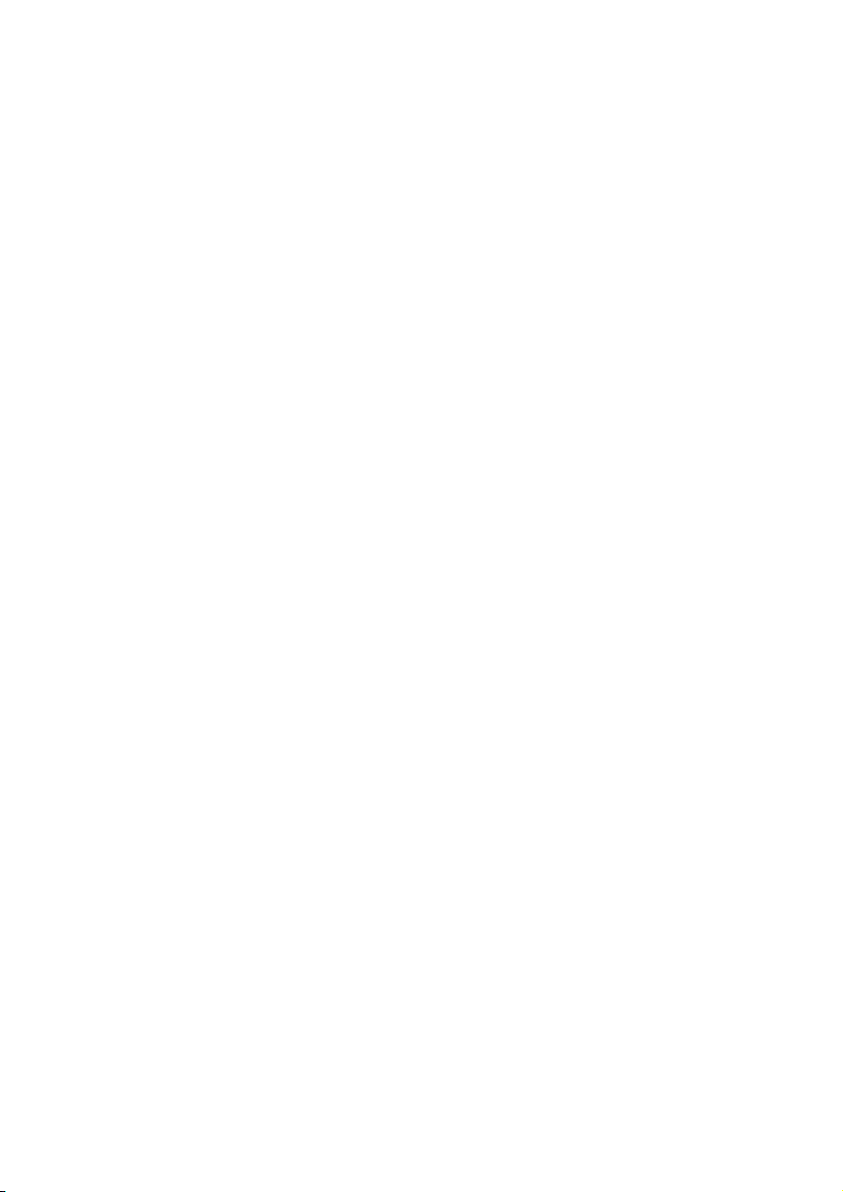
Opombe glede navodil za uporabo
Navodila za uporabo imejte vedno pri roki oziroma v bližini prenosnika. Navodila za
uporabo in embalažo skrbno shranite za naslednjega lastnika v primeru prodaje
prenosnika.
Ta dokument smo razčlenili tako, da lahko s pomočjo kazala vsebine kadarkoli preberete
informacije, ki jih potrebujete. Seznam gesel (indeks) se nahaja na koncu tega priročnika.
Za takojšen zagon prenosnika preberite poglavji »Zanesljivost delovanja« (od strani 3
naprej) in »Prvi zagon« (od strani 17 naprej).
Priporočamo vam, da preberete tudi druga poglavja, ki vsebujejo natančna pojasnila in
navodila za uporabo prenosnika.
Cilj navodil za uporabo je, da vam uporabo prenosnika čim bolj približajo in to v kar se da
razumljivem jeziku.
Prevod pojmov iz računalniškega žargona pogosto povzroči zmedo, zato smo obdržali
običajne računalniške pojme. Če katerega od pojmov ne poznate, poglejte seznam gesel.
Pri uporabi uporabniških programov in operativnega sistema lahko uporabite obsežno
pomoč, ki jo programi ponujajo s tipko (večinoma F1) oz. s klikom z miško. Omenjeno
pomoč med uporabo operativnega sistema zagotavlja program Microsoft Windows
program, ki ga trenutno uporabljate.
Windows Vista
operacijskega sistema in prenosnika. Drugi smiselni viri informacij so našteti od strani 60
naprej.
®
v Pozdravnem središču nudi dodatno pomoč pri spoznavanju
®
ali
Pomembni podatki
Za dokazovanje lastništva si zapišite naslednje podatke:
Serijska številka ................................................
(npr. Microsoft
Datum in kraj nakupa ................................................
Serijska številka se nahaja na spodnji strani prenosnika. Po potrebi jo prepišite tudi v
garancijsko dokumentacijo.
®
) ................................................
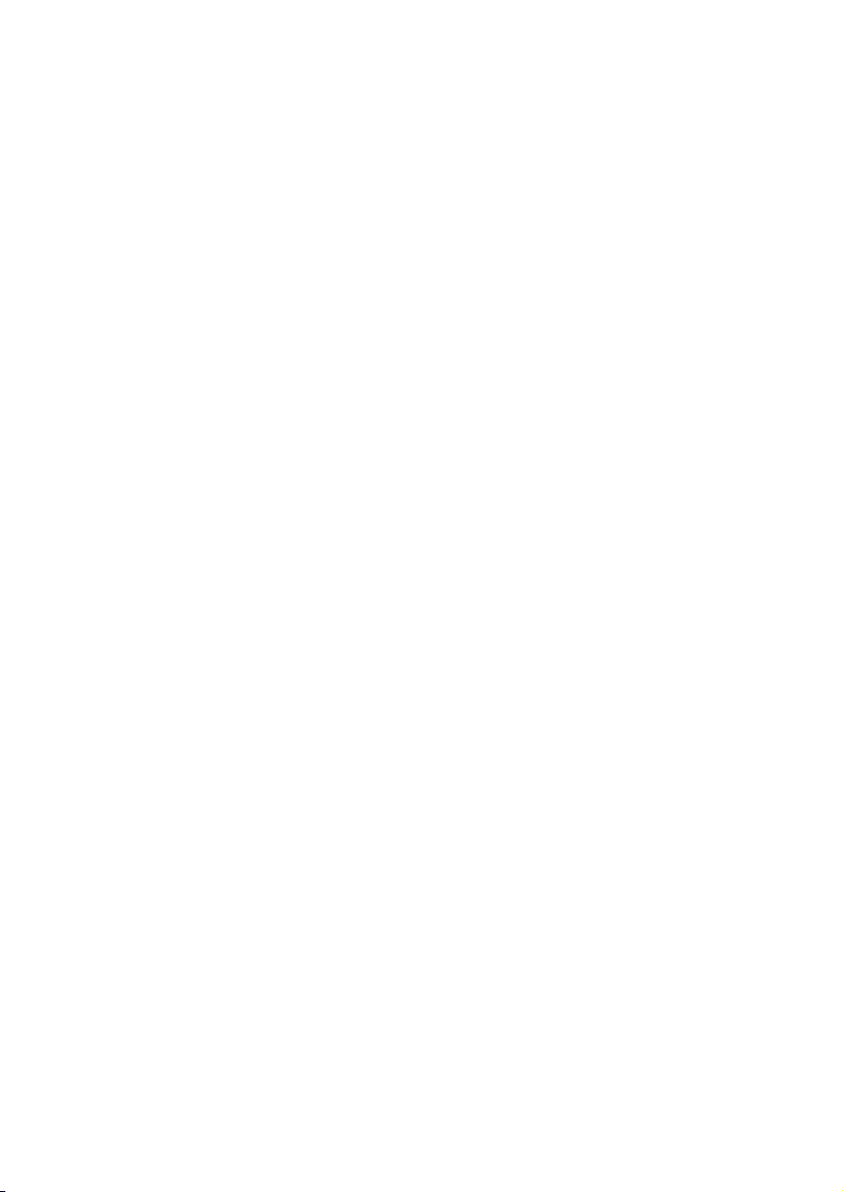
Ciljna skupina uporabnikov
Navodila so namenjena tako začetnikom kot tudi naprednejšim uporabnikom. Ne glede na
morebitno profesionalno uporabo je prenosnik izdelan za običajno delovanje v zasebnih
gospodinjstvih. Raznolike možnosti uporabe so na razpolago celi družini.
Kakovost
Pri izbiri komponent smo bili pozorni na visoko funkcionalnost, preprosto uporabo, varnost
in zanesljivost. Tako vam lahko predstavimo računalnik, ki vam bo z uravnoteženo strojno
in programsko opremo prinesel obilo veselja pri delu in v prostem času. Zahvaljujemo se
vam za zaupanje v naše izdelke in se veselimo, da ste postali naša stranka.
Razmnoževanje priročnika
Ta dokument vsebuje zakonsko zaščitene informacije. Vse pravice so pridržane.
Razmnoževanje na mehanski, elektronski ali kakršni koli drugi način brez pisnega
dovoljenja proizvajalca je prepovedano.
Copyright 2008. Vse pravice pridržane.
Ta navodila za uporabo so avtorsko zaščitena.
Avtorske pravice so last podjetja Medion
Blagovne znamke:
MS-DOS® in Windows® sta zaščiteni blagovni znamki podjetja Microsoft
Pentium® je zaščitena blagovna znamka podjetja Intel®.
Ostale uporabljene blagovne znamke pripadajo njihovim lastnikom.
Tehnične in optične spremembe ter tiskarske napake so pridržane.
ii
®
.
®
.
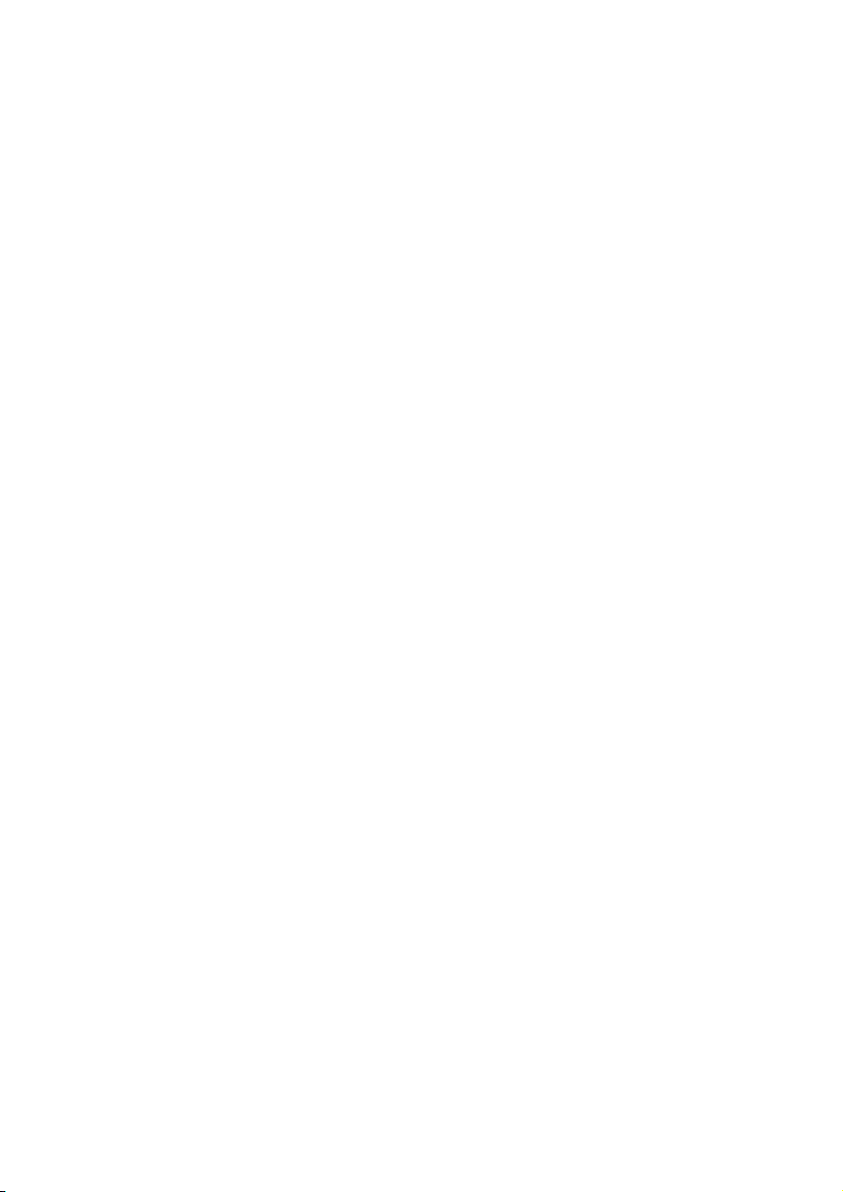
Kazalo
Zanesljivost delovanja ...................................................................................................................... 3
Varnost podatkov...................................................................................................4
Kraj postavitve.......................................................................................................4
Pogoji okolice ........................................................................................................5
Ergonomija ............................................................................................................5
Udobno delo.......................................................................................................6
Priklop ...................................................................................................................7
Priklop na električni tok ......................................................................................7
Povezava s kabli ................................................................................................8
Informacije o skladnosti z R&TTE..........................................................................9
Navodilo za drsno ploščico (touchpad)..................................................................9
Delovanje na akumulatorsko baterijo...................................................................10
Vsebina kompleta ............................................................................................................................13
Prikaz sestavnih delov.................................................................................................................... 14
Sestavni deli prenosnika......................................................................................14
Leva stran............................................................................................................15
Desna stran .........................................................................................................15
Indikatorji stanja in delovanja ..............................................................................16
Prvi zagon..........................................................................................................................................17
Zagon prenosnika:...............................................................................................17
Korak 1.............................................................................................................17
Korak 2.............................................................................................................18
Korak 3.............................................................................................................18
Kratek opis namizja programa Windows .............................................................19
Električno napajanje........................................................................................................................ 23
Stikalo za vklop/izklop .........................................................................................23
Napajanje iz električnega omrežja.......................................................................24
Delovanje na akumulatorsko baterijo...................................................................25
Vstavljanje akumulatorske baterije...................................................................25
Odstranjevanje akumulatorske baterije ............................................................25
Polnjenje akumulatorske baterije .....................................................................26
Praznjenje akumulatorske baterije ...................................................................26
Zmogljivost akumulatorske baterije ..................................................................27
Upravljanje porabe energije (Power Management) .............................................28
Varčevanje z energijo.......................................................................................28
Mirovanje (hibernacija).....................................................................................28
Tipka za varčevanje z energijo ............................................................................29
Zaslon ................................................................................................................................................. 30
Odpiranje in zapiranje zaslona ............................................................................30
Ločljivost zaslona ................................................................................................31
Priklop zunanjega zaslona...................................................................................32
Podvojitev namizja ...........................................................................................33
Razširitev namizja ............................................................................................33
Vnos podatkov..................................................................................................................................34
Tipkovnica ...........................................................................................................34
Za prenosnik specifične kombinacije tipk .........................................................34
iii
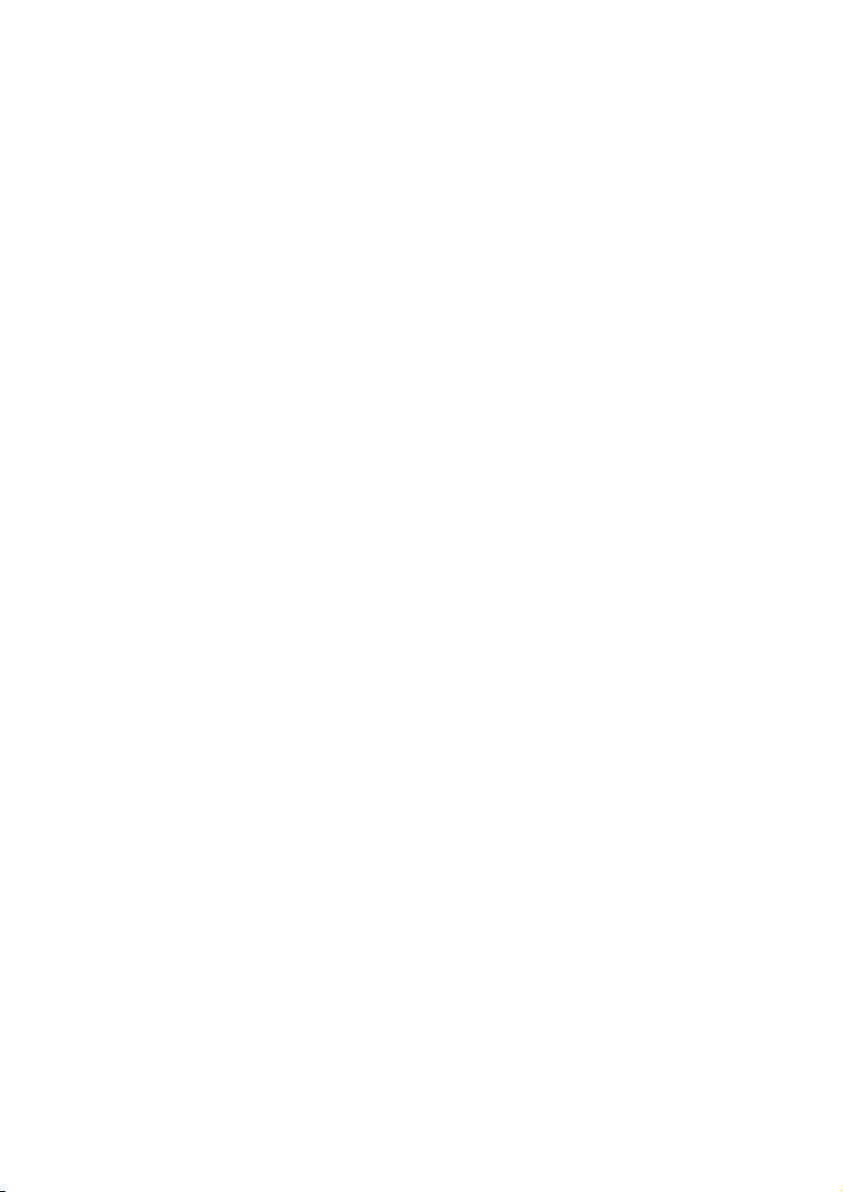
Drsna ploščica (touchpad)...................................................................................35
Trdi disk..............................................................................................................................................36
Pomembne mape ................................................................................................37
Optični pogon ................................................................................................................................... 38
Vstavljanje plošč CD/DVD ...................................................................................38
Odstranitev blokirane plošče CD/DVD v sili .....................................................39
Predvajanje in branje s plošč CD/DVD ................................................................40
Regionalne informacije o predvajanju DVD-jev ...................................................40
O zapisovalniku ...................................................................................................41
Zapisovalnik CD/DVD ......................................................................................41
Zvočni sistem....................................................................................................................................42
Zunanje zvočne povezave...................................................................................43
Upravljanje omrežja.........................................................................................................................45
Kaj je omrežje?....................................................................................................45
Omrežni priključek ethernet..............................................................................45
Brezžični LAN...................................................................................................46
Odpravljanje težav v omrežju...........................................................................47
Bralnik pomnilniških kartic ............................................................................................................ 48
Vstavljanje kartice................................................................................................48
Odstranjevanje kartice.........................................................................................48
Kartica Express ................................................................................................................................49
Nameščanje kartice Express ...............................................................................49
Odstranjevanje kartice Express...........................................................................49
Spletna kamera................................................................................................................................. 50
Primer uporabe z Windows Messengerjem .........................................................50
Bluetooth .............................................................................................................51
Priključek USB.................................................................................................................................. 52
Priključek eSATA-/USB .......................................................................................53
Odklop naprav S-ATA ......................................................................................53
Zaščita prenosnika ..........................................................................................................................54
Senzor za prstne odtise.......................................................................................54
Kaj ponuja ta tehnologija?................................................................................54
Nastavljanje programske opreme:....................................................................54
Dodatne funkcije ..............................................................................................55
Hiter preklop med uporabniki ...........................................................................56
Kodiranje datotek .............................................................................................57
Dekodiranje datotek .........................................................................................57
Geslo za vklop.....................................................................................................58
Varnostna ključavnica Kensington.......................................................................58
Programska oprema .......................................................................................................................59
Spoznajte program Windows Vista®....................................................................59
Kratka navodila za program Windows Vista®...................................................59
Pomoč in podpora za Windows Vista®.............................................................59
Pozdravno središče programa Windows Vista®...............................................60
Upravljanje z uporabniškimi računi v programu Windows Vista®.....................61
Namestitev programske opreme..........................................................................62
Odstranitev programske opreme......................................................................63
iv
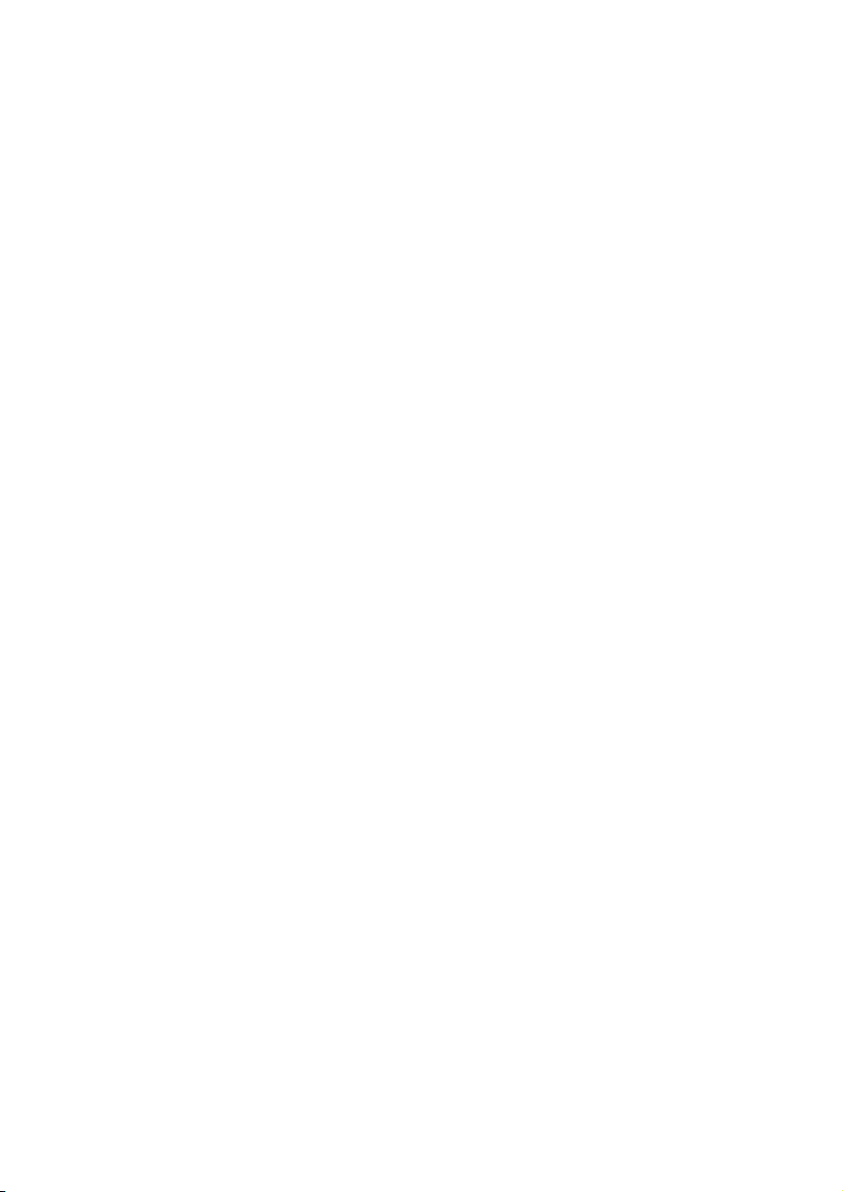
Aktiviranje programa Windows ............................................................................64
Aktiviranje izdelka na prenosniku.....................................................................64
Nastavitev BIOS-a...............................................................................................65
Nastavitve BIOS-a............................................................................................65
BullGuard Internet Security .................................................................................66
Namigi in triki ....................................................................................................................................71
Pomoč pri uporabi ...............................................................................................71
Sistemske nastavitve in informacije.....................................................................72
Pogosta vprašanja (FAQ)...............................................................................................................73
Podatkovna in sistemska zaščita................................................................................................. 74
Varovanje podatkov.............................................................................................74
Programi za vzdrževanje .....................................................................................74
Windows® Update................................................................................................75
Informacije Windows Update za varovanje podatkov.......................................76
Obnovitev sistema........................................................................................................................... 77
Odpravljanje napak..............................................................................................77
Povrnitev tovarniških nastavitev ..........................................................................78
Omejitve obnovitve...........................................................................................78
Obnovitev varnostne kopije..............................................................................78
Prva pomoč za odpravljanje napak ............................................................................................. 79
Prva pomoč pri težavah s strojno opremo ...........................................................79
Določitev vzroka...............................................................................................79
Napake in možni vzroki ....................................................................................80
Potrebujete dodatno pomoč? ..............................................................................81
Podpora z gonilniki ..............................................................................................81
Vzdrževanje.......................................................................................................................................82
Čiščenje zaslona .................................................................................................82
Prevoz .................................................................................................................83
Recikliranje in odlaganje med odpadke ...............................................................84
Ravnanje z baterijami.......................................................................................84
Predelava in popravilo .........................................................................................85
Navodila za serviserje ......................................................................................85
Usklajenost s standardi.................................................................................................................. 89
Elektromagnetna skladnost .................................................................................89
Evropski standard ISO 13406-2, razred II ...........................................................89
Stvarno kazalo (indeks) ..................................................................................................................91
v
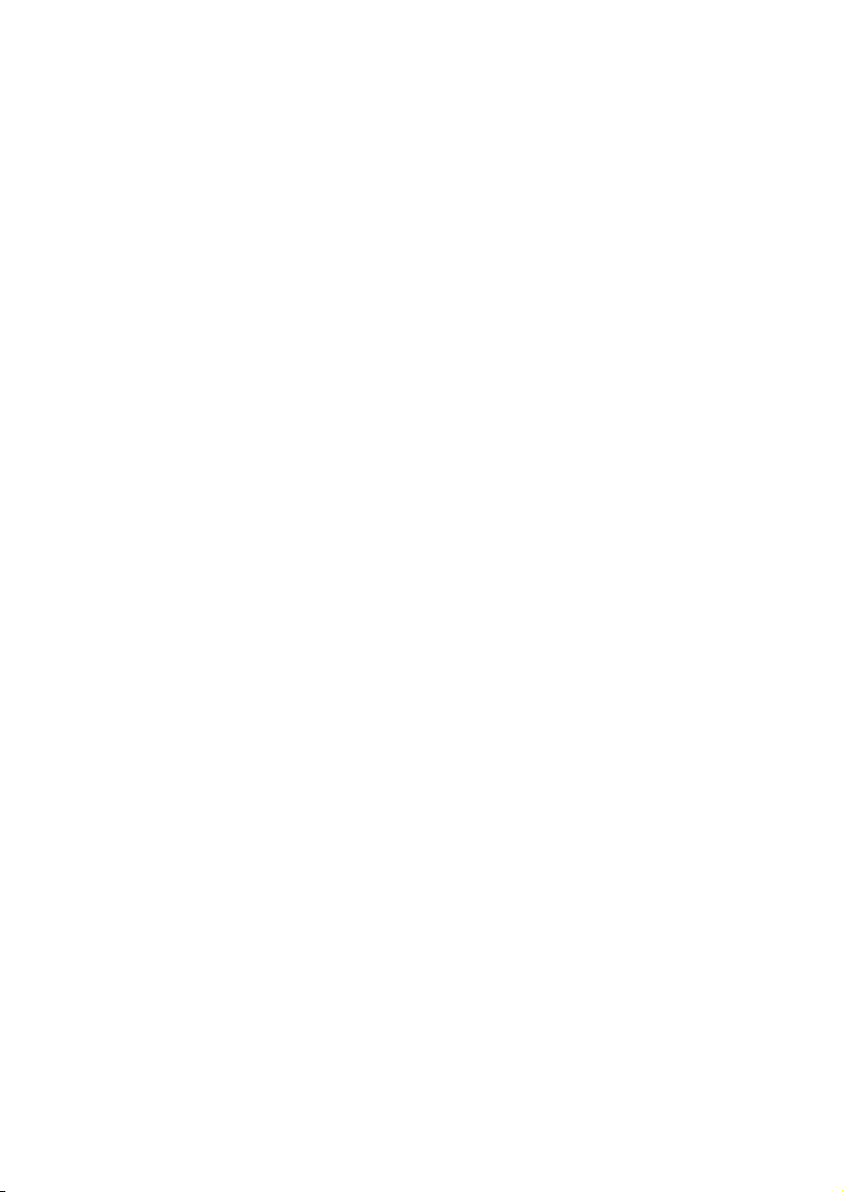
vi
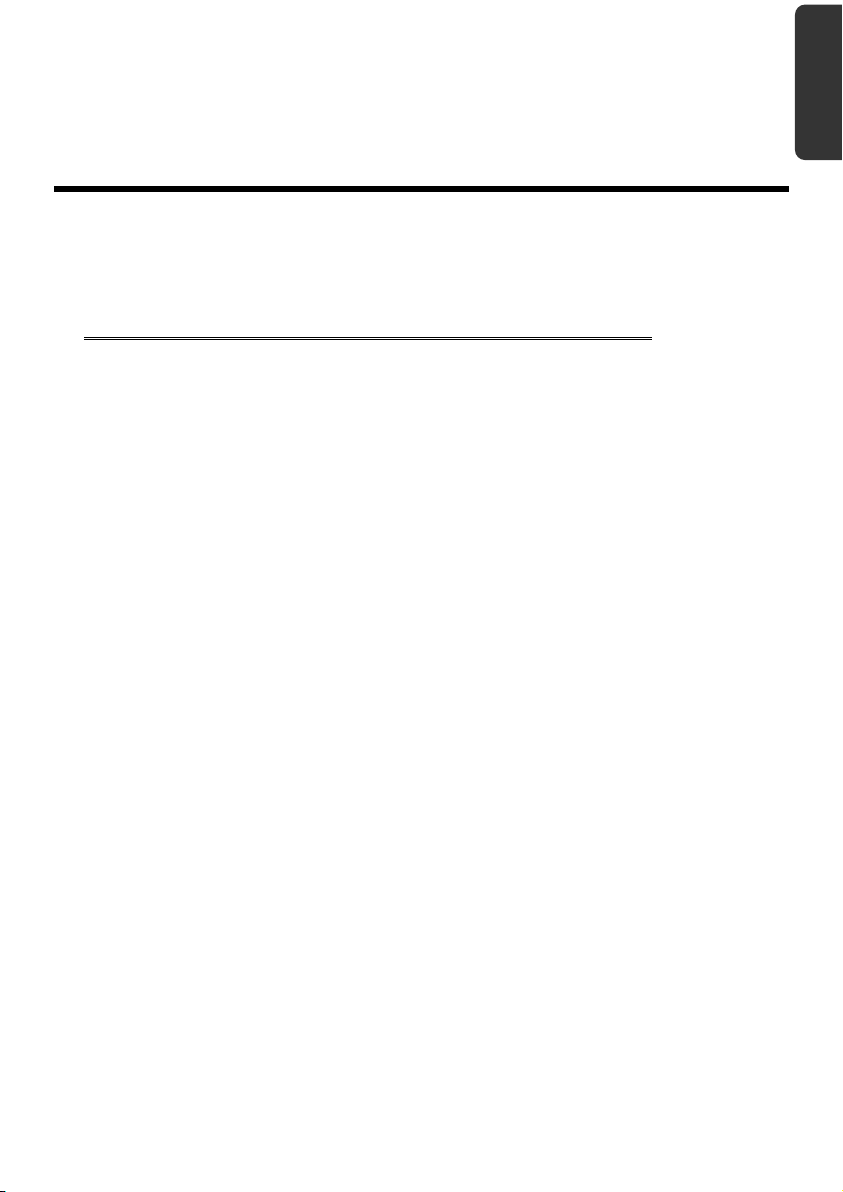
Varnost Priključitev Upravljanje Samopomoč Dodatek
Poglavje 1
Navodila za varno uporabo
Poglavje Stran
Zanesljivost delovanja ......................................................... 3
Varnost podatkov................................................................. 4
Kraj postavitve ..................................................................... 4
Pogoji okolice ...................................................................... 5
Ergonomija .......................................................................... 5
Priklop.................................................................................. 7
Informacije o skladnosti z R&TTE........................................ 9
Navodilo za drsno ploščico (touchpad) ................................ 9
Delovanje na akumulatorsko baterijo................................. 10
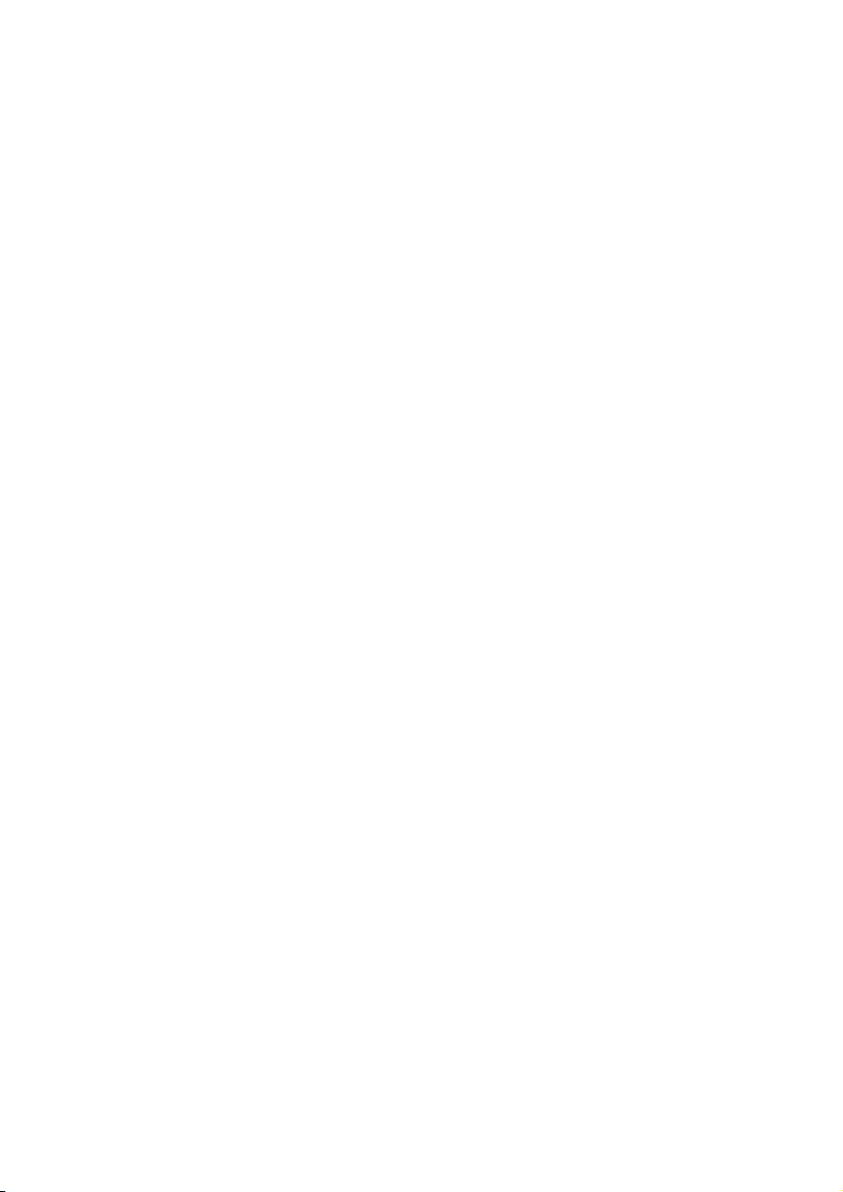
2
Zanesljivost delovanja
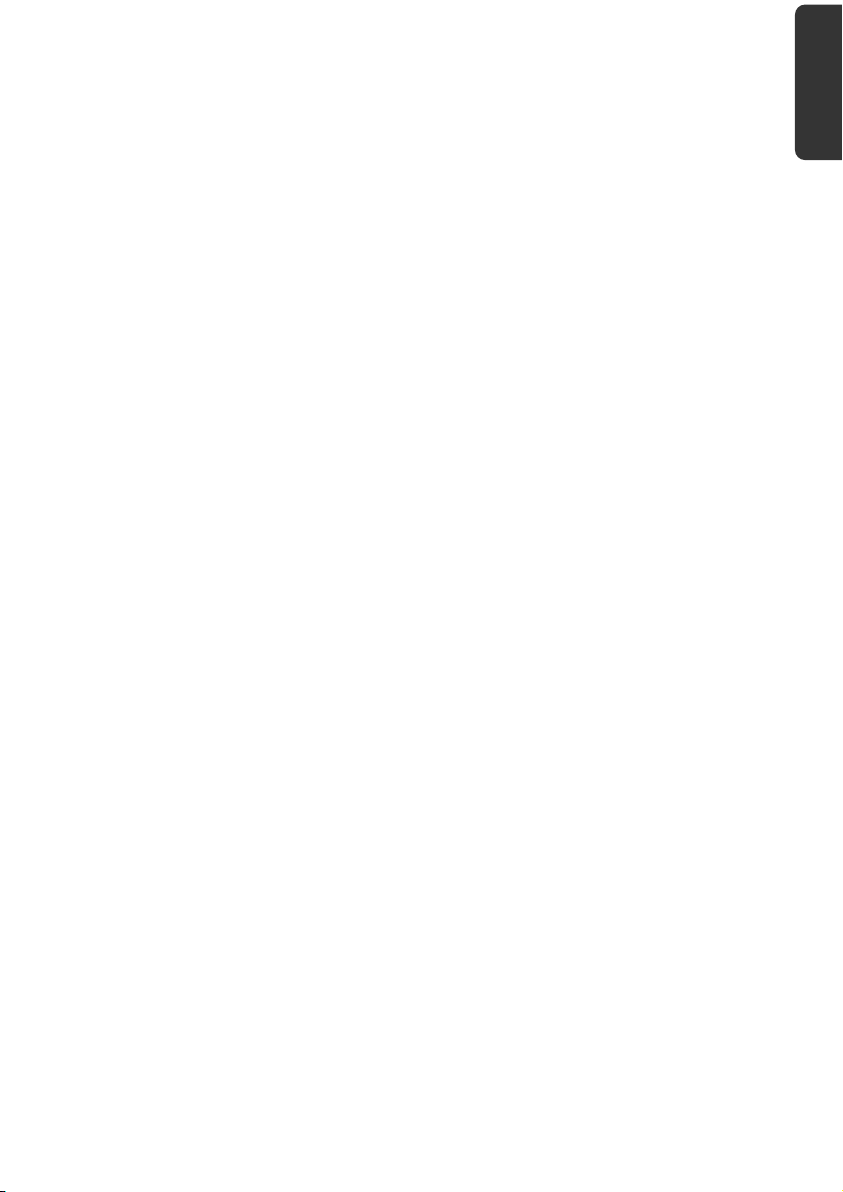
Zanesljivost delovanja
Pazljivo preberite to poglavje in sledite vsem navedenim napotkom. Tako zagotavljate
zanesljivo delovanje in dolgo življenjsko dobo vašega prenosnika.
• Ne dovolite otrokom, da se brez nadzora igrajo z električnimi napravami. Otroci ne
morejo vedno pravilno prepoznati morebitnih nevarnosti.
• Embalažnih materialov, npr. folij, ne hranite v bližini otrok, da se ti z njimi med igro
ne bi zadušili.
• Nikoli ne odpirajte ohišja prenosnika, akumulatorske baterije ali omrežnega
adapterja! To lahko povzroči kratek stik, prenosnik se lahko celo vžge oziroma
drugače poškoduje.
• Pri optičnih pogonih (CD/CDRW/DVD) gre za opremo 1. laserskega razreda, če te
naprave delujejo v zaprtem ohišju prenosnika. Ne odstranjujte pokrova pogonov, saj
sicer izhaja nevidno lasersko sevanje.
• Ne vstavljajte predmetov skozi reže in odprtine v notranjost prenosnika. Ti lahko
povzročijo kratek stik, prenosnik se lahko celo vžge oziroma drugače poškoduje.
• Reže in odprtine na prenosniku so namenjene za prezračevanje. Ne pokrivajte jih,
sicer lahko pride do pregrevanja.
• Prenosnik ni predviden za uporabo v podjetjih težke industrije.
• Prenosnika ne uporabljajte ob neurjih, da preprečite škodo zaradi udara strele.
• Na prenosnik ne postavljajte predmetov in ne pritiskajte na zaslon. V nasprotnem
primeru se lahko zaslon TFT zlomi.
• Pri zlomu zaslona TFT obstaja nevarnost poškodb. Če se to zgodi, z zaščitnimi
rokavicami primite počene dele in jih pošljite vašemu servisnemu centru v strokovno
odstranjevanje kot odpadke. Nato z milom operite roke, saj izhajanje kemikalij ni
izključeno.
• Zaslona prenosnika ne razpirajte za več kot 120°. Prekoračitev tega kota lahko
povzroči poškodbe ohišja ali prenosnika. Zaslona ne poskušajte odpreti na silo.
• Zaslona se ne dotikajte s prsti ali z oglatimi predmeti, da ga ne bi poškodovali.
• Prenosnika nikoli ne dvigujte za zaslon, ker se lahko zlomijo tečaji.
Varnost Priključitev Upravljanje Samopomoč Dodatek
Zanesljivost delovanja
3
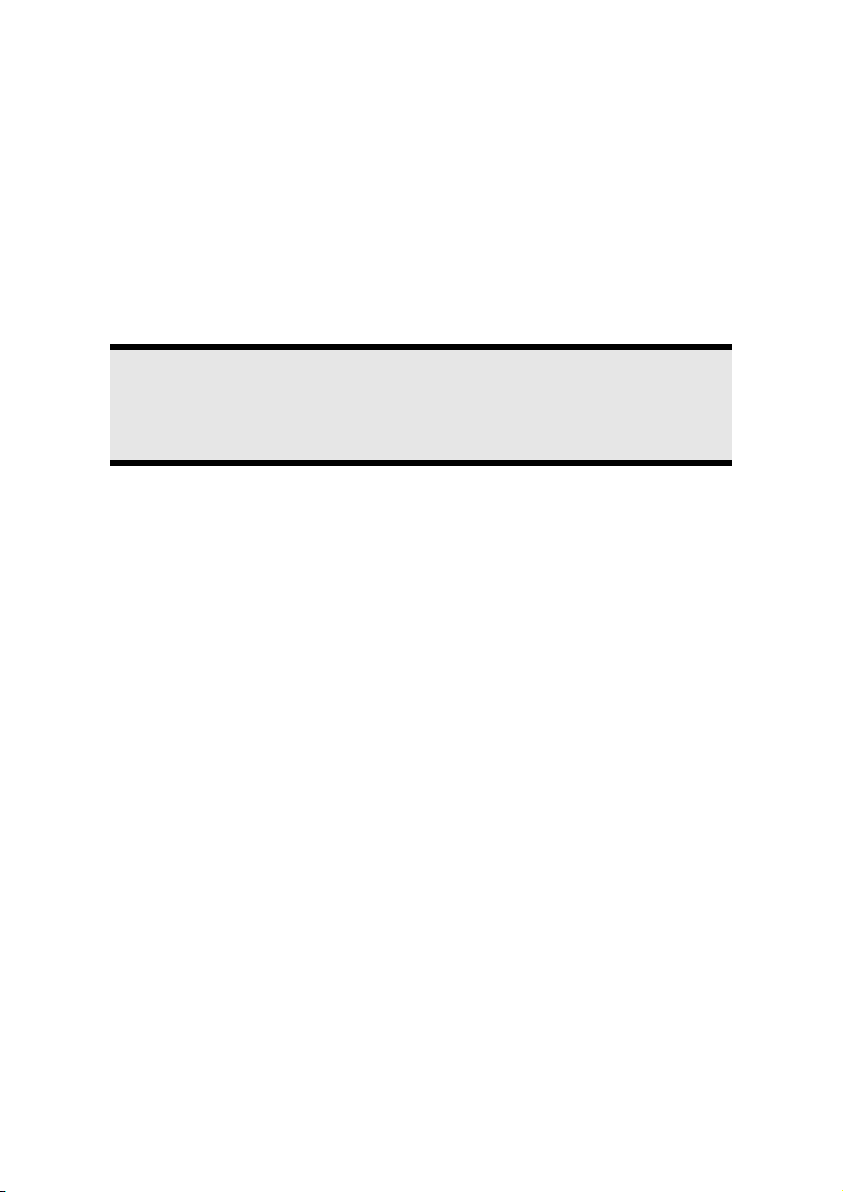
Prenosnik takoj izklopite oz. ga niti ne vklopite, izvlecite električni vtič in se obrnite na
servisno službo, kadar...
• ... je električni adapter ali nanj nameščen električni kabel ali vtič ožgan ali
poškodovan. Okvarjen električni kabel/električni adapter zamenjajte z originalnimi
nadomestnimi deli in ju nikoli ne popravljajte.
• ... je ohišje prenosnika poškodovano ali kadar je v ohišje stekla tekočina. Prenosnik
naj pregleda servisna služba. V nasprotnem primeru uporaba prenosnika ni več
varna. Obstaja življenjska nevarnost zaradi udarca toka oziroma izhajanja zdravju
škodljivega laserskega sevanja!
Varnost podatkov
Pozor!
Ob vsaki posodobitvi podatkov napravite varnostne kopije na zunanje medije.
Uveljavljanje pravice do odškodnine zaradi izgube podatkov in posledične
škode je izključeno.
Kraj postavitve
• Prenosnika in vseh priključenih naprav ne hranite v vlažnem prostoru, izogibajte se
prahu, vročini in neposrednim sončnim žarkom. Neupoštevanje teh navodil lahko
povzroči motnje ali poškodbe prenosnika.
• Prenosnika ne uporabljajte na prostem, saj ga lahko zunanji vplivi, kot so dež, sneg,
itd., poškodujejo.
• Komponente postavite in uporabljajte na stabilni, ravni in netresoči površini, da
prenosnik ne bi padel na tla.
• Prenosnika ali električnega adapterja ne uporabljajte dlje časa v naročju ali na
drugem delu telesa, saj lahko spodnja stran prenosnika zaradi odvajanja toplote
povzroči neprijetno ogrevanje.
• Nove naprave imajo lahko ob prvem zagonu značilen, neizogiben in popolnoma
nenevaren vonj, ki sčasoma izgine. Da preprečite nastajanje vonja, priporočamo
redno prezračevanje prostora.
• V smislu 2. člena Uredbe o delovnih mestih z zaslonom ta model računalnika ni
primeren za uporabo na delovnem mestu z zaslonom.
4
Zanesljivost delovanja
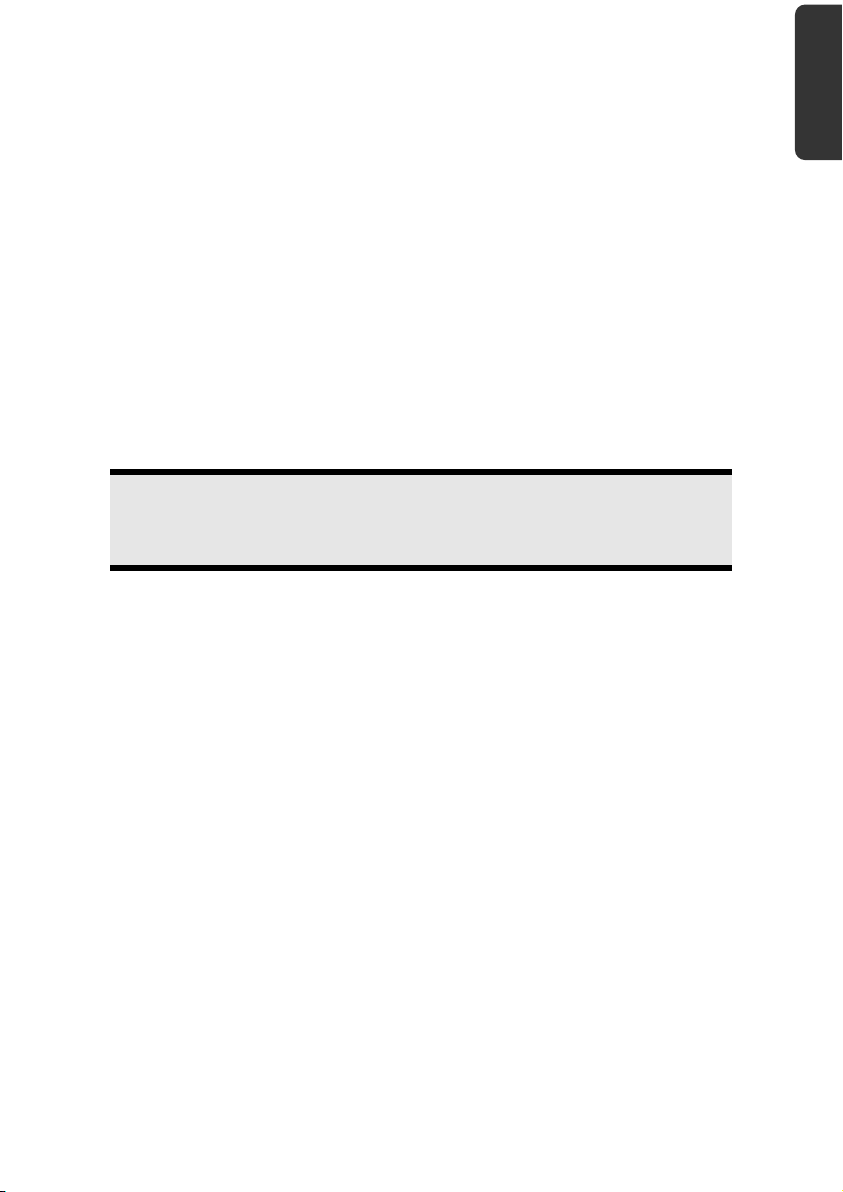
Pogoji okolice
• Prenosnik lahko uporabljate pri temperaturi okolice od 5° C do 35° C in pri relativni
vlažnosti zraka od 20% - 80% (kondenzirani).
• Izklopljen prenosnik lahko hranite na temperaturi od 0 °C do 60 °C.
• Pri neurju izvlecite električni vtič in predvsem izklopite morebitni antenski in
modemski kabel. Za dodatno varnost priporočamo uporabo prenapetostne zaščite, s
katero prenosnik zaščitite pred poškodbami zaradi napetostnih konic ali udara strele
iz električnega omrežja.
• Po transportu prenosnika toliko časa počakajte z zagonom, da se prenosnik ogreje
na temperaturo okolice. Pri večjih temperaturnih nihanjih in nihanjih vlage lahko v
prenosniku pride do nastajanja kondenzacije, ki lahko povzroči kratki stik.
• Shranite originalno embalažo za primer, če bi morali prenosnik kam poslati.
Ergonomija
Nasvet
Izogibajte se slepečim učinkom, zrcaljenju in prevelikim svetlo-temnim
kontrastom, da zavarujete svoje oči.
Prenosnik nikoli ne sme biti nameščen v neposredni bližini okna, saj je na tem delu
delovnega prostora zaradi dnevne svetlobe najbolj osvetljen. Ta svetlost otežuje
prilagajanje oči temnemu zaslonu. Prenosnik naj bo vedno nameščen vzporedno z oknom.
Napačna je tudi postavitev prenosnika, obrnjenega proti oknu, saj tako ne morete preprečiti
zrcaljenja svetlega okna v zaslonu. Prav tako je napačna postavitev prenosnika,
obrnjenega tako, da gledate proti oknu, saj lahko kontrast med temnim zaslonom in svetlo
dnevno svetlobo povzroči težave pri prilagajanju oči.
Vzporedni položaj upoštevajte tudi pri umetni razsvetljavi.
To pomeni, da pri osvetlitvi delovnega prostora z umetno lučjo veljajo v bistvu ista merila in
vzroki. Če prostor ne dovoljuje opisane postavitve zaslona, lahko s pravilnim
pozicioniranjem (obračanjem, nagibanjem) prenosnika/zaslona preprečite bleščanje,
zrcaljenje, premočne svetle-temne kontraste, itd. Z lamelnimi in vertikalnimi zavesami na
oknih, s premičnimi stenami ali s spremembo razsvetljave lahko prav tako dosežete
izboljšanje.
Varnost Priključitev Upravljanje Samopomoč Dodatek
Zanesljivost delovanja
5
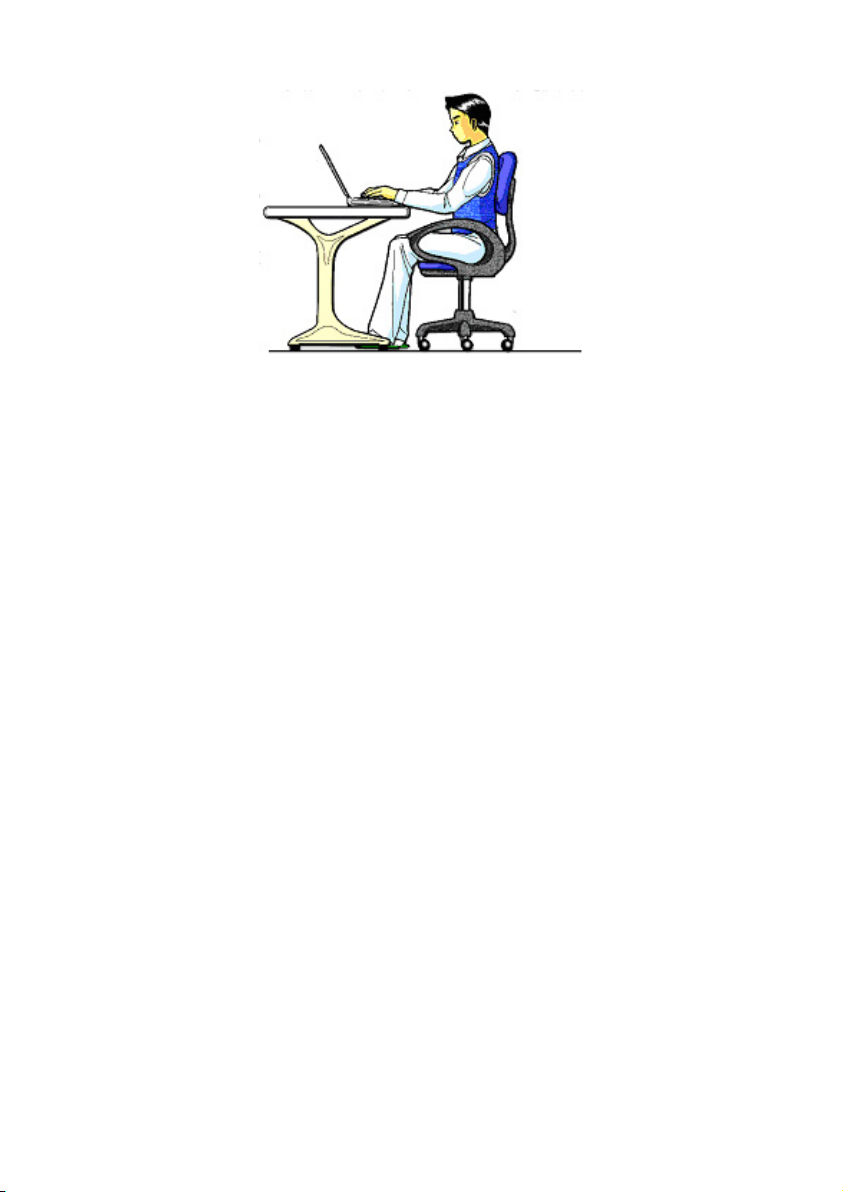
Udobno delo
Dolgo sedenje brez sprememb v enakem položaju lahko postane neudobno. Za
zmanjšanje tveganja težav ali poškodb je pravilen položaj pomemben.
• Splošno: Pogosto spremenite (približno vsakih 20-30 minut) držo telesa in pogosto
naredite premor, da preprečite utrujenost.
• Hrbet: Pri sedenju na delovnem mestu mora biti hrbet podprt z vzravnanim ali rahlo
nazaj nagnjenim naslonom.
• Noge: Stegna naj bodo vodoravno ali rahlo nagnjena navzdol. Golena morajo s
stegni tvoriti kot približno 90°. Stopala naj počivajo ravno na tleh. Po potrebi
uporabite oporo za stopala, vendar se prej prepričajte, da je sedež ustrezno visok.
• Roke: Roke in komolci morajo biti sproščeni. Komolci se morajo tesno prilegati
telesu. Podlahti in dlani držite približno vzporedno s tlemi.
• Zapestja: Zapestja morajo biti pri delu s tipkovnico, miško, ali sledilno kroglico
čimbolj iztegnjena in ne upognjena za več kot 105 stopinj.
• Glava: Glava naj bo pokončna, torej vzravnana ali rahlo nagnjena naprej. Ne delajte
z zasukano glavo ali zasukanim zgornjim delom telesa.
6
Zanesljivost delovanja
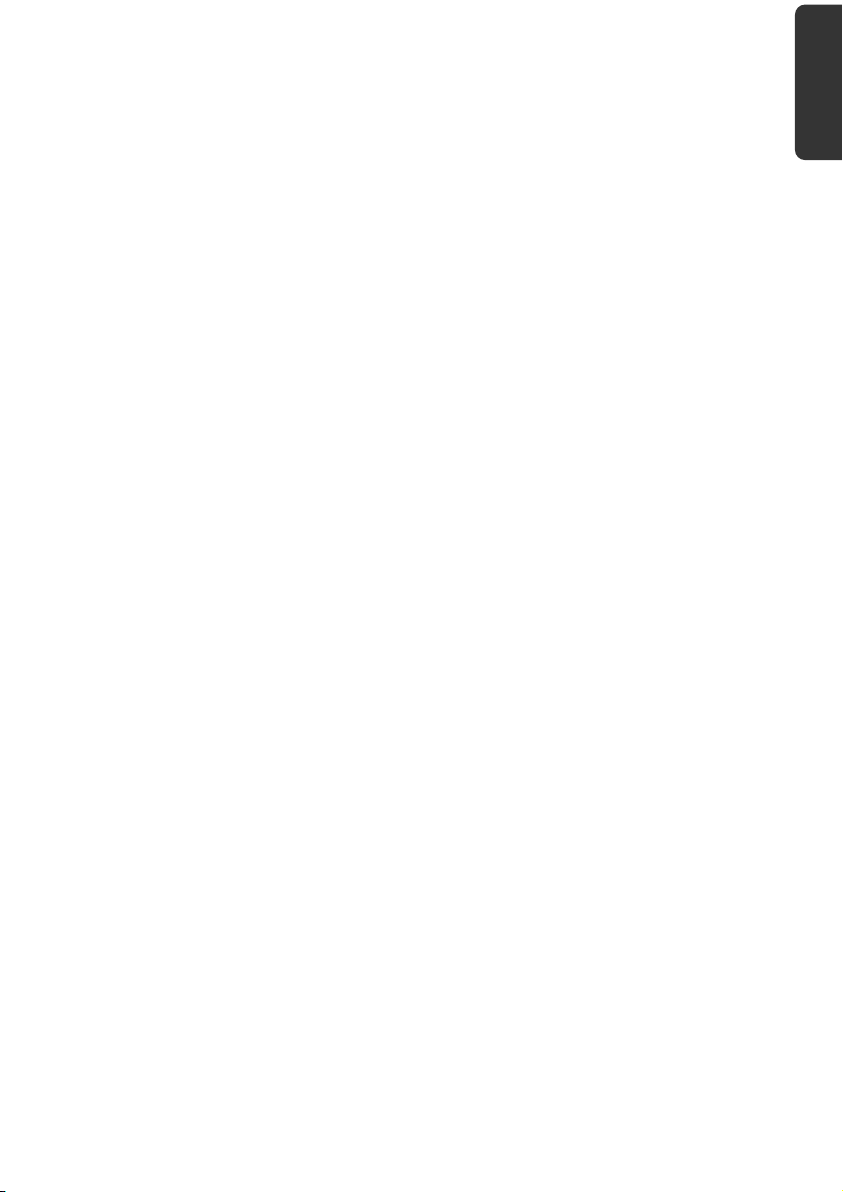
Priklop
Za pravilno priključitev prenosnika upoštevajte naslednja navodila:
Priklop na električni tok
• Ne odpirajte ohišja električnega adapterja. Pri odprtem ohišju obstaja življenjska
nevarnost zaradi električnega udara. Ohišje ne vsebuje delov, ki bi jih morali
vzdrževati.
• Električna vtičnica mora biti v bližini prenosnika in lahko dostopna.
• Za prekinitev dovoda električnega do prenosnika (z električnim adapterjem)
vtičnice izvlecite električni vtič.
• Električni adapter prenosnika uporabljajte samo na ozemljenih vtičnicah AC 100-
240V~, 50/60 Hz. Če niste prepričani o priključku na kraju postavitve, vprašajte
dobavitelja električne energije.
• Uporabljajte samo priložena električni adapter in kabel.
• Če uporabljate podaljšek, pazite na to, da ta ustreza zahtevam predpisov VDE. Po
potrebi vprašajte vašega elektroinstalaterja.
• Za dodatno varnost priporočamo uporabo prenapetostne zaščite, s katero prenosnik
zaščitite pred poškodbami zaradi napetostnih konic ali udara strele iz električnega
omrežja.
• Če želite prenosnik izklopiti z električnega omrežja, najprej iz vtičnice izvlecite vtič in
šele nato izvlecite vtič iz prenosnika. Obratno zaporedje lahko poškoduje omrežni
adapter ali prenosnik. Pri vlečenju vtič vedno dobro držite. Nikoli ne vlecite za kabel.
Varnost Priključitev Upravljanje Samopomoč Dodatek
iz
Zanesljivost delovanja
7
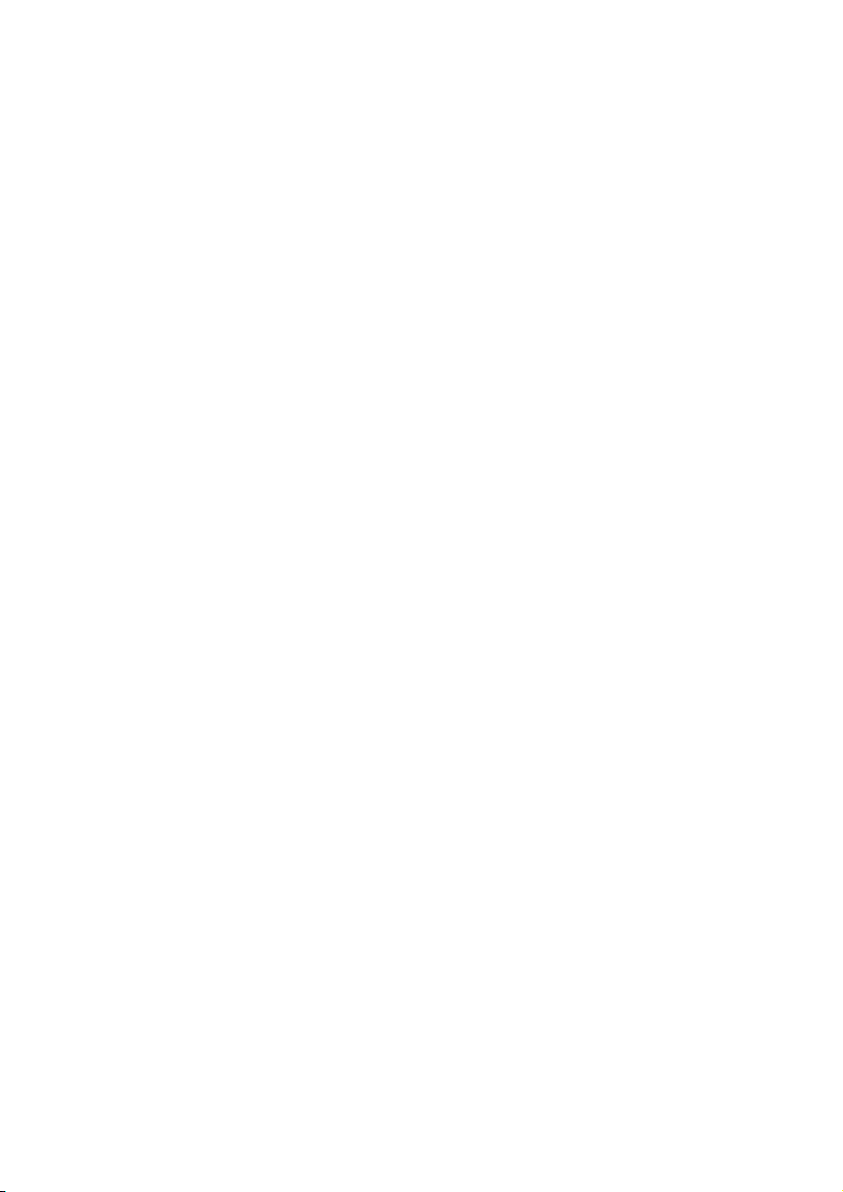
Povezava s kabli
• Položite kable tako, da nihče ne bo stopil nanje ali se obnje spotaknil.
• Ne postavljajte nikakršnih predmetov na kable, saj se lahko kabli poškodujejo.
• Zunanje enote, kot so tipkovnica, miška, zaslon, itd., priključite samo, ko je
prenosnik izklopljen, da preprečite poškodbe prenosnika ali priključenih naprav.
Nekatere naprave lahko priključite tudi na delujoč prenosnik. Največkrat so to
naprave s priključki USB, vendar upoštevajte ustrezna navodila za uporabo.
• Zagotovite najmanj meter razdalje do visoko frekvenčnih virov motenj (televizijski
aparati, zvočniki, mobilni telefoni, telefoni DECT, itd.), da preprečite motnje
delovanja in izgubo podatkov.
• Upoštevajte, da lahko za priključitev zunanjih vmesnikov na prenosnik uporabite
samo izoliran kabel, krajši od 3 metrov. Za tiskalnik uporabite samo dvojno izoliran
kabel.
• Dobavljenega kabla ne zamenjajte za drugega. Uporabljajte izključno skupaj s
prenosnikom dobavljene kable, ki so v našem laboratoriju bili temeljito preizkušeni.
• Za priključek zunanjih enot prav tako uporabljajte samo s prenosnikom dobavljene
kable.
• Prepričajte se, da so vsi kabli priključeni na zunanje enote, da preprečite moteče
sevanje. Odstranite kable, ki jih ne potrebujete.
• Na prenosnik lahko priključite samo naprave, ki izpolnjujejo zahteve standarda
EN60950 »Varnost naprav v informacijski tehniki«, ali naprave, ki ustrezajo
standardu EN60065 »Varnostne zahteve za avdio, video in podobne elektronske
naprave«.
8
Zanesljivost delovanja
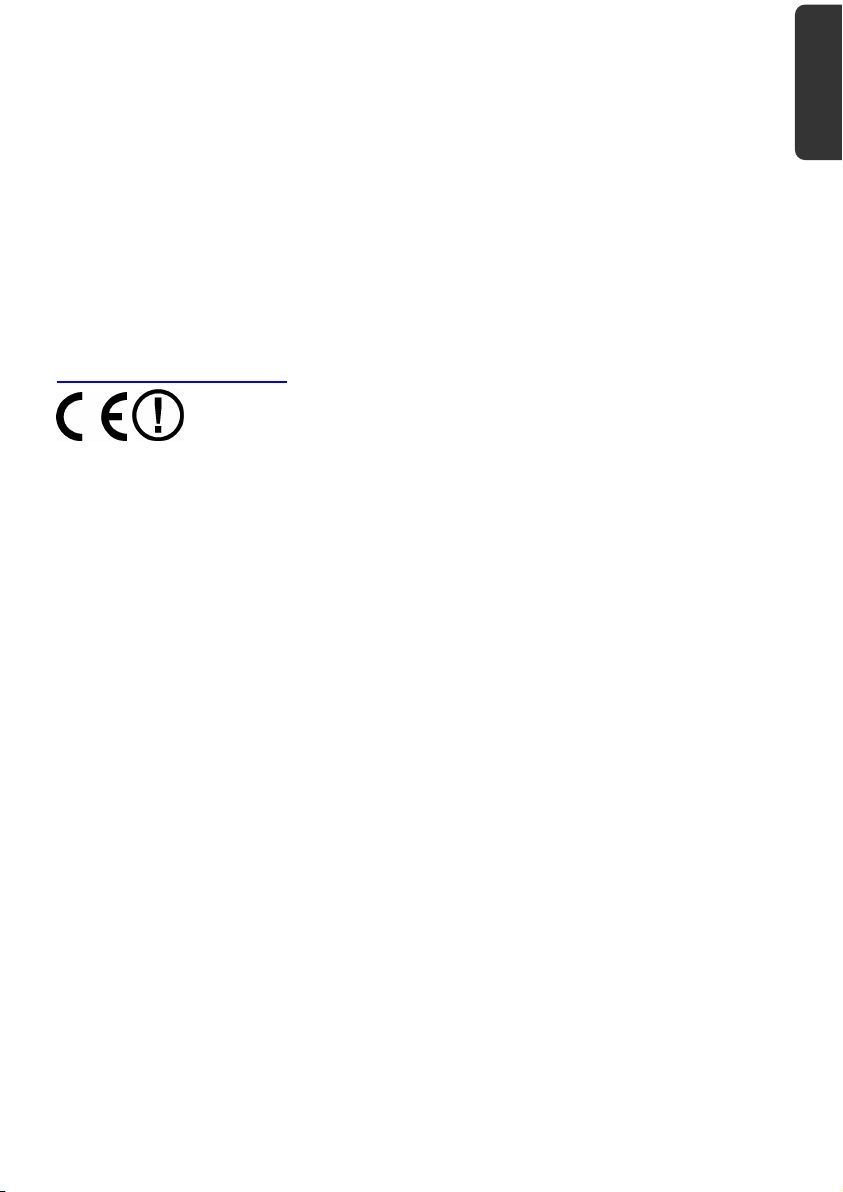
Informacije o skladnosti z R&TTE
Prenosnik ima ob nakupu naslednje brezžične funkcije:
• Wireless LAN (brezžično lokalno omrežje oziroma WLAN)
• Bluetooth
Zaradi območja delovanja brezžičnega sistema LAN (>100 mW) je v Franciji
njegova uporaba dovoljena le znotraj poslopij.
V ostalih državah EU za uporabo tega sistema ni nobenih omejitev. Veljavna zakonodaja
glede uporabe sistema v drugih državah je na voljo pri lokalnih oblasteh posamezne
države.
S tem MEDION AG izjavlja, da so te naprave v skladu s temeljnimi zahtevami in z drugimi
ustreznimi določili direktive 1999/5/ES. Razlage ustreznosti najdete na
www.medion.com/conformity.
Navodilo za drsno ploščico (touchpad)
• Drsno ploščico (touchpad) upravljate s palcem ali katerim od drugih prstov, reagira
pa na energijo, ki jo oddaja roka. Ne uporabljajte kemičnih svinčnikov ali drugih
predmetov, saj lahko drsno ploščico poškodujejo.
Varnost Priključitev Upravljanje Samopomoč Dodatek
Zanesljivost delovanja
9
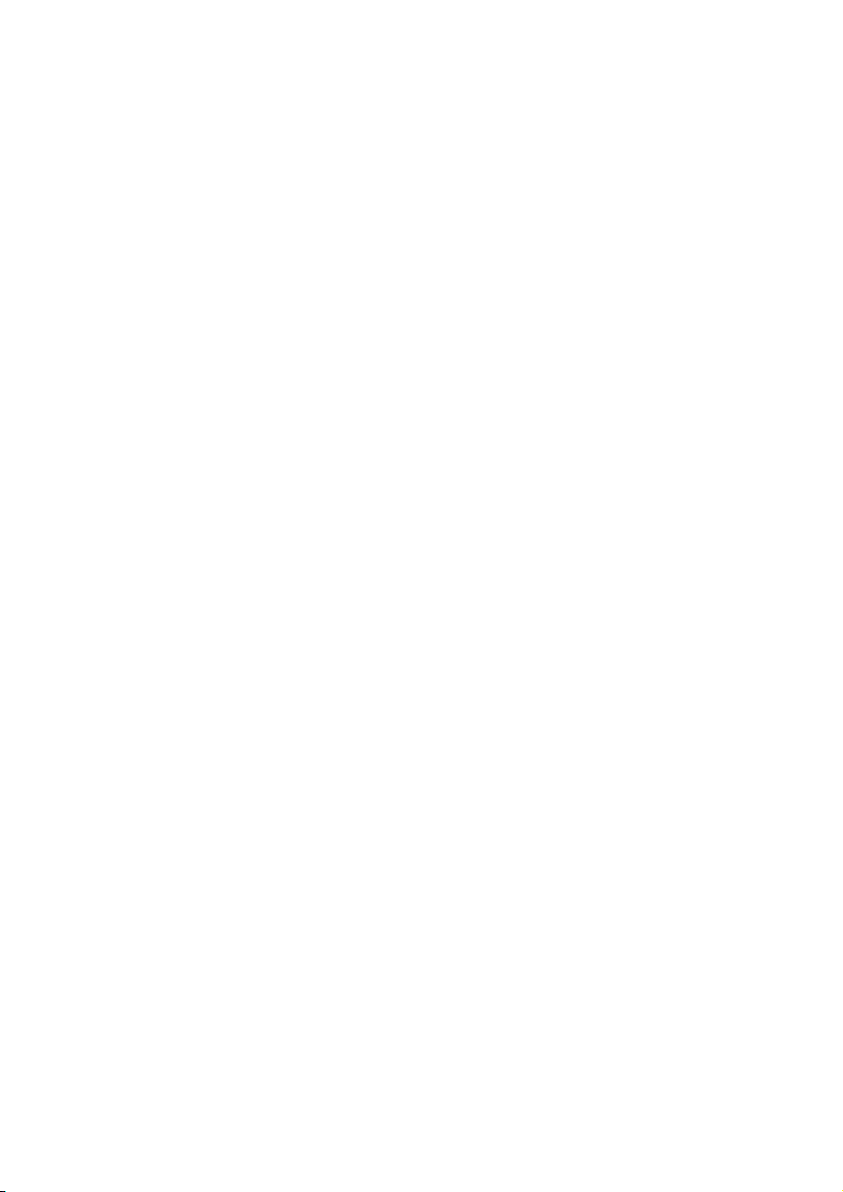
Delovanje na akumulatorsko baterijo
Za podaljšanje življenjske dobe in povečanje zmogljivosti vaše akumulatorske baterije ter
za zagotavljanje varnega delovanja morate upoštevati naslednja navodila:
• Akumulatorske baterije ne izpostavljajte dalj časa direktnemu
ali vročini.
• Akumulatorske baterije ne mečite v ogenj.
• Neupoštevanje teh navodil povzroči poškodbe in v določenih okoliščinah celo
eksplozijo akumulatorske baterije.
• Akumulatorske baterije nikoli ne odpirajte, ker ne vsebuje delov, ki bi jih moralo
vzdrževati.
• Izogibajte se umazaniji in kontaktu z električno prevodnimi materiali ter s kemičnimi
substancami in čistilnimi sredstvi.
• Za polnjenje akumulatorske baterije uporabljajte samo s prenosnikom dobavljen
originalni adapter.
• Zagotovite (s pomočjo indikatorja ali signalnega zvoka na notesniku), da bo
akumulatorska baterija pred polnjenjem vedno popolnoma spraznjena.
• Akumulatorsko baterijo nadomestite samo z istim tipom ali z enakovrednim tipom
akumulatorske baterije, ki jo priporoča proizvajalec notesnika.
• Akumulatorsko baterijo vedno polnite toliko časa, da indikacija napolnjenosti
ugasne. Pri ocenjevanju stanja vaše akumulatorske baterije upoštevajte tudi
navodila, navedena v poglavju „Polnjenje akumulatorske baterije“ na strani 24.
• Akumulatorsko baterijo menjajte samo pri izklopljenem prenosniku.
• Akumulatorska baterija je poseben odpadek. Akumulatorsko baterijo, ki jo ne
potrebujete več, strokovno odstranite v odpadke. Oddajte jo v vaši servisni službi.
sončnemu sevanju
10
Zanesljivost delovanja
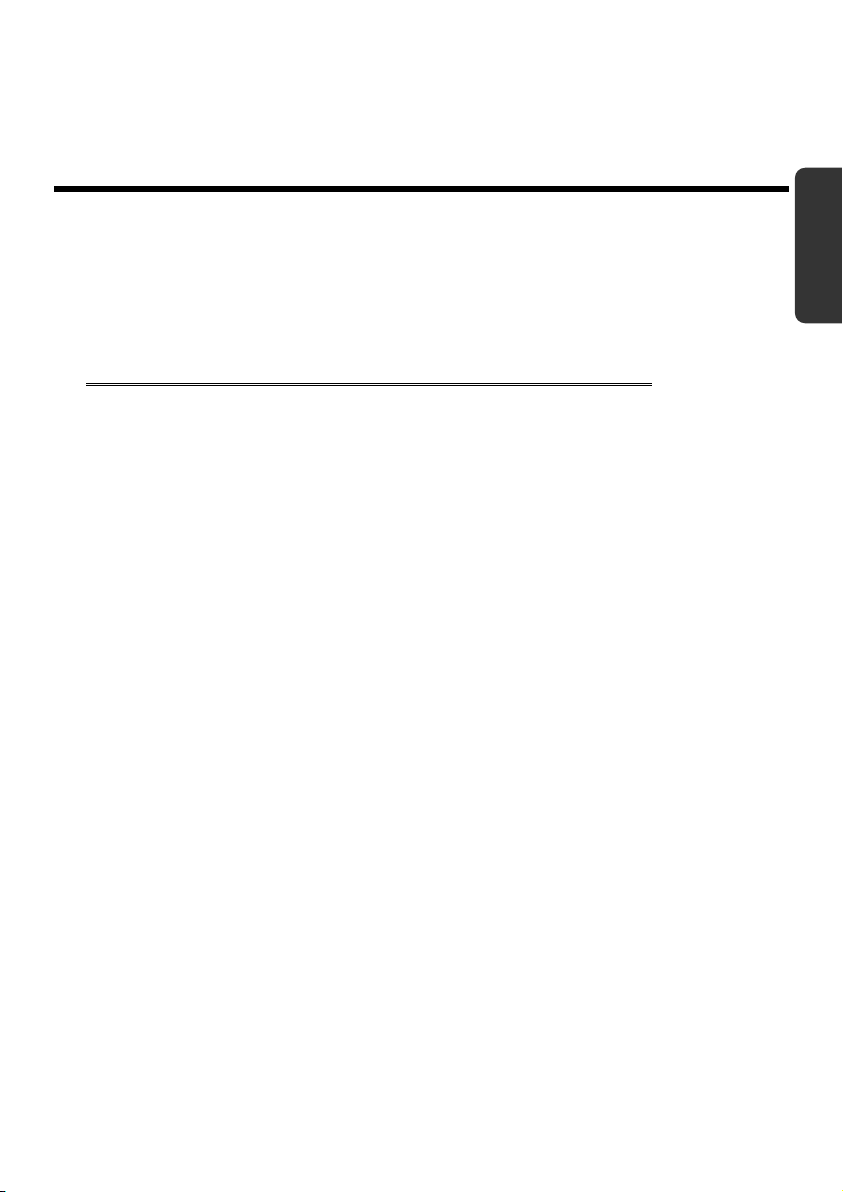
Varnost Priključitev Upravljanje Samopomoč Dodatek
Poglavje 2
Prikaz sestavnih delov &
prvi zagon
Poglavje Stran
Vsebina kompleta .............................................................. 13
Sestavni deli prenosnika ................................................... 14
Leva stran.......................................................................... 15
Desna stran ..................................................................... 15
Indikatorji stanja in delovanja............................................. 16
Zagon prenosnika.............................................................. 17
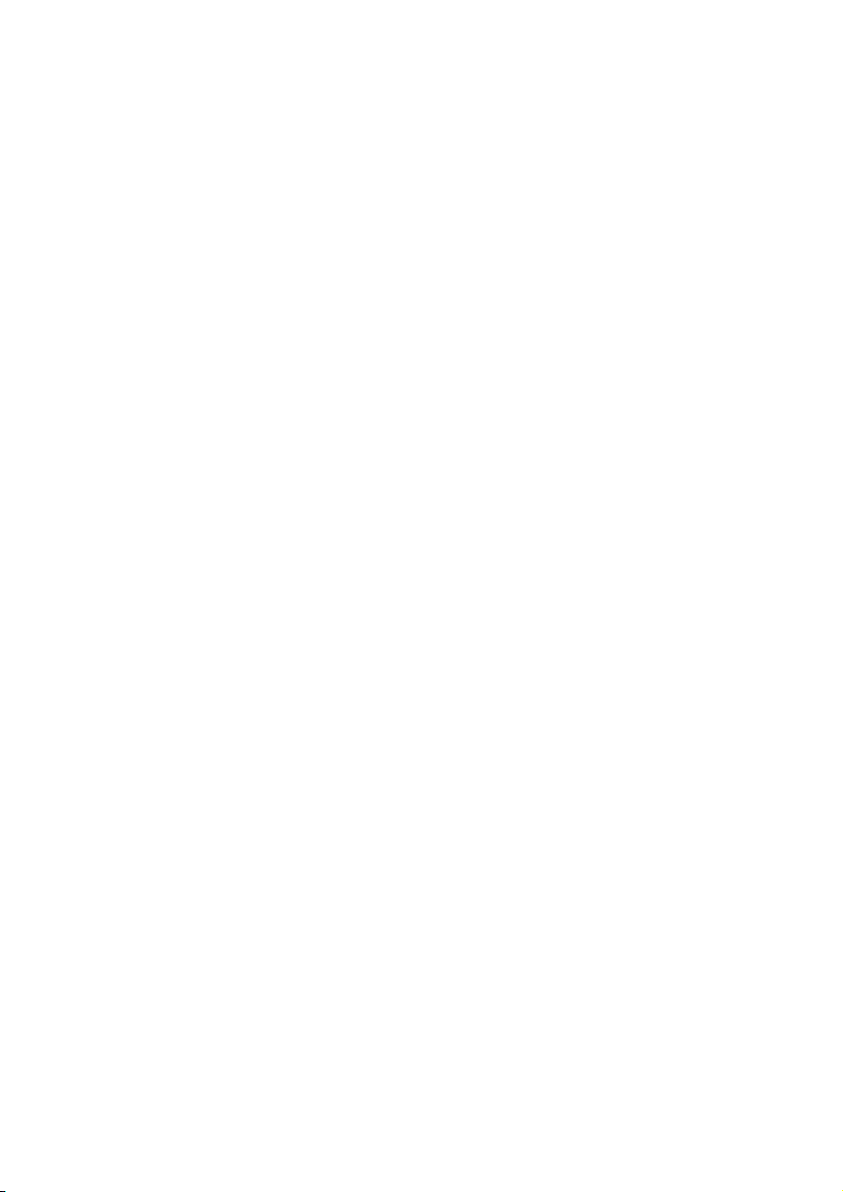
Vsebina kompleta 12
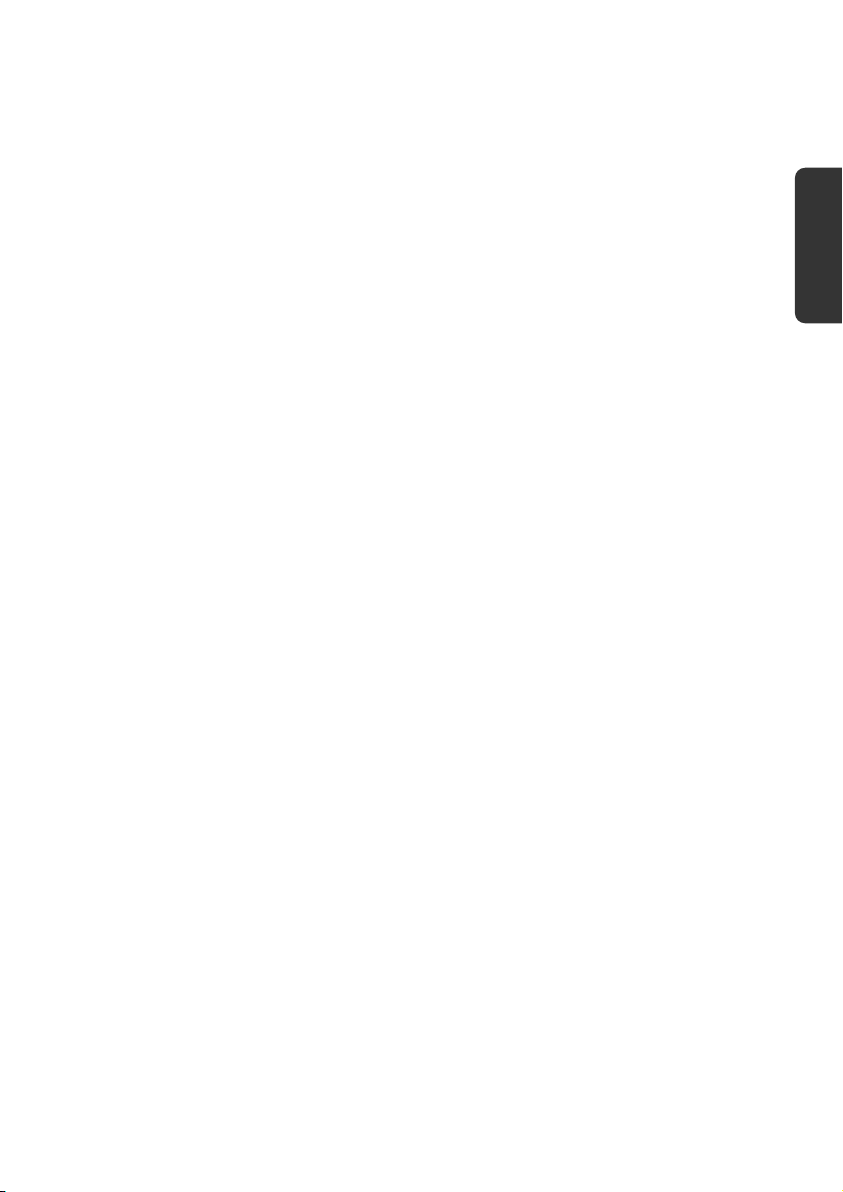
Vsebina kompleta
Prosimo preverite popolnost kompleta in nas, v kolikor ni popoln, o tem obvestite v roku 14
dni od nakupa. Pri tem nujno navedite serijsko številko.
Ob nakupu ste prejeli:
• prenosnik
• akumulatorsko baterijo
• električni adapter in kabel (model: KSAFI1900342T1M2)
• DVD s podpornimi programi in gonilniki
• različico OEM operacijskega sistema
• dokumentacijo
Varnost Priključitev Upravljanje Samopomoč Dodatek
Vsebina kompleta 13
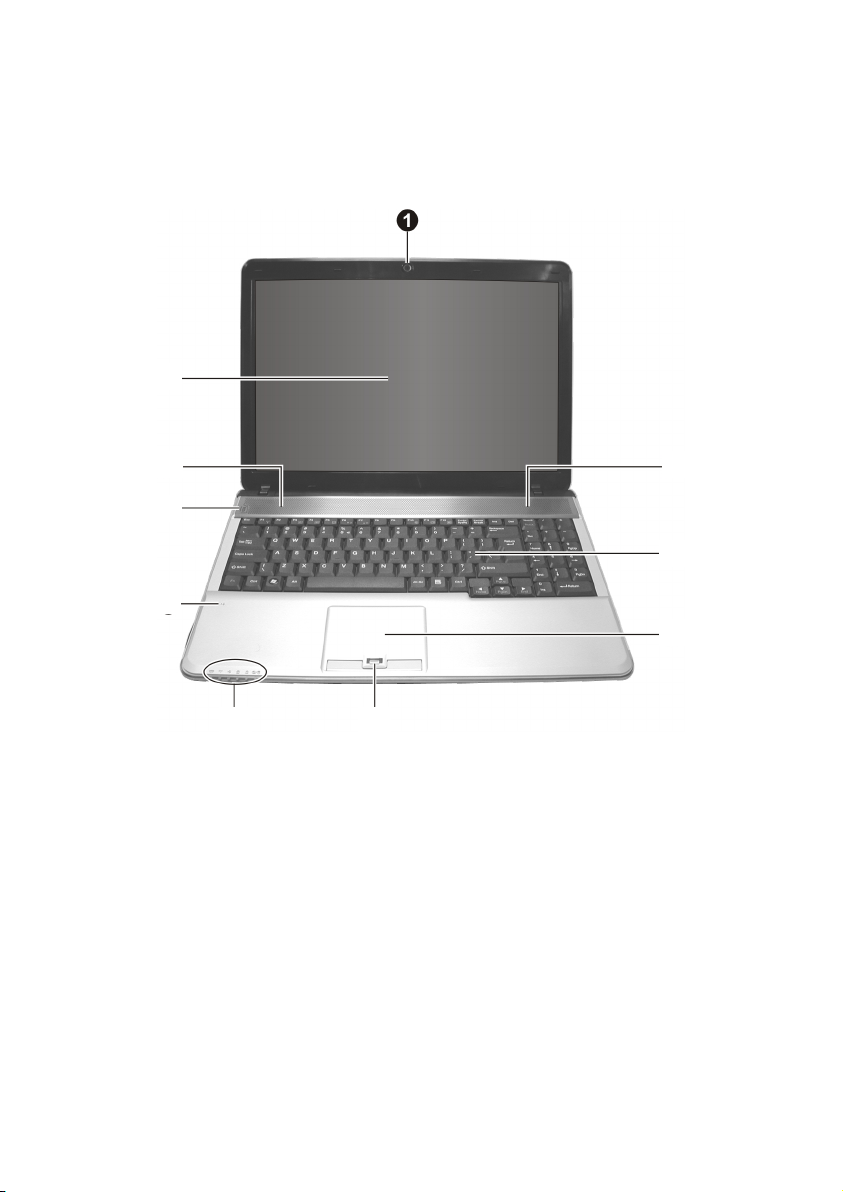
Prikaz sestavnih delov
Sestavni deli prenosnika
2
3 3
4
5
6
7
8 9
(simbolična slika)
1 - spletna kamera ....................................................................(Ö stran 50)
2 - zaslon ..................................................................................(Ö stran 30)
3 - stereo zvočniki
4 - tipka za varčevanje z energijo ............................................(Ö stran. 29)
5 - mikrofon
6 - tipkovnica.............................................................................(Ö stran 34)
7 - drsna ploščica (touchpad)....................................................(Ö stran 35)
8 - indikatorji stanja in delovanja ..............................................(Ö stran 16)
9 - senzor za prstne odtise........................................................(Ö stran 54)
Prikaz sestavnih delov 14
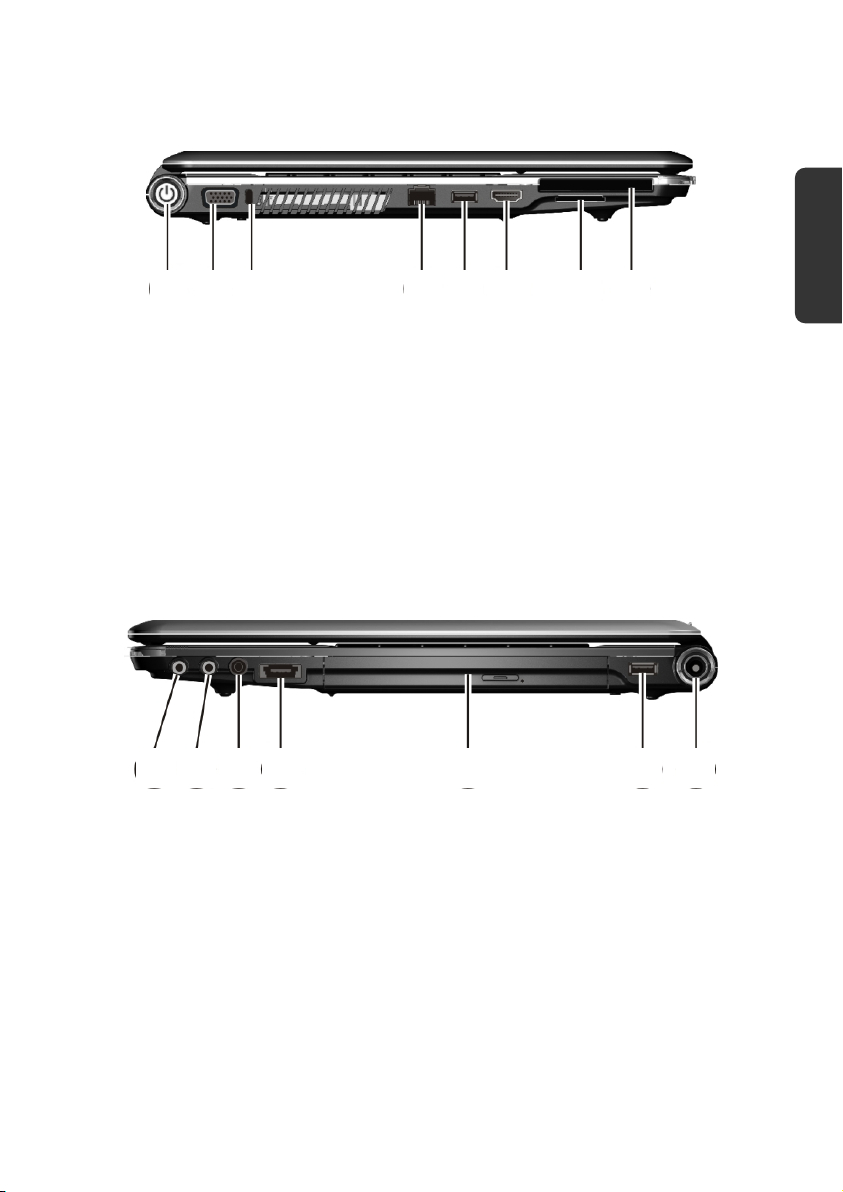
Leva stran
10 11 12 13 14 15 16 17
(simbolična slika)
10 - stikalo za vklop/izklop .........................................................(Ö stran 23)
11 - zunanji priključek za monitor (VGA).....................................(Ö stran 32)
12 - odprtina za varnostno ključavnico Kensington
13 - omrežni priključek LAN RJ-45 ...........................................(Ö stran 45)
14 - priključek USB .....................................................................(Ö stran 52)
15 - priključek HTMI ....................................................................(Ö stran 32)
16 - bralnik pomnilniških kartic....................................................(Ö stran 48)
17 - kartica Express ....................................................................(Ö stran 49)
®
................(Ö stran 58)
Desna stran
Varnost Priključitev Upravljanje Samopomoč Dodatek
18 19 20 21 22 14 23
(simbolična slika)
14 - priključek USB .....................................................................(Ö stran 52)
18 - zvočni izhod * ......................................................................(Ö stran 42)
19 - priključek za mikrofon * ......................................................(Ö stran 42)
20 - zvočni izhod * /
digitalni zvočni izhod* (S/P-DIF, optični) ............................. (Ö stran 42)
21 - priključek e-SATA/USB 2.0 .................................................(Ö stran 51)
22 - optični pogon .......................................................................(Ö stran 38)
23 - priključek za električni adapter.............................................(Ö stran 23)
*Dvojni priključki, ki se nastavljajo s programsko opremo (Ö stran 42)
Prikaz sestavnih delov 15
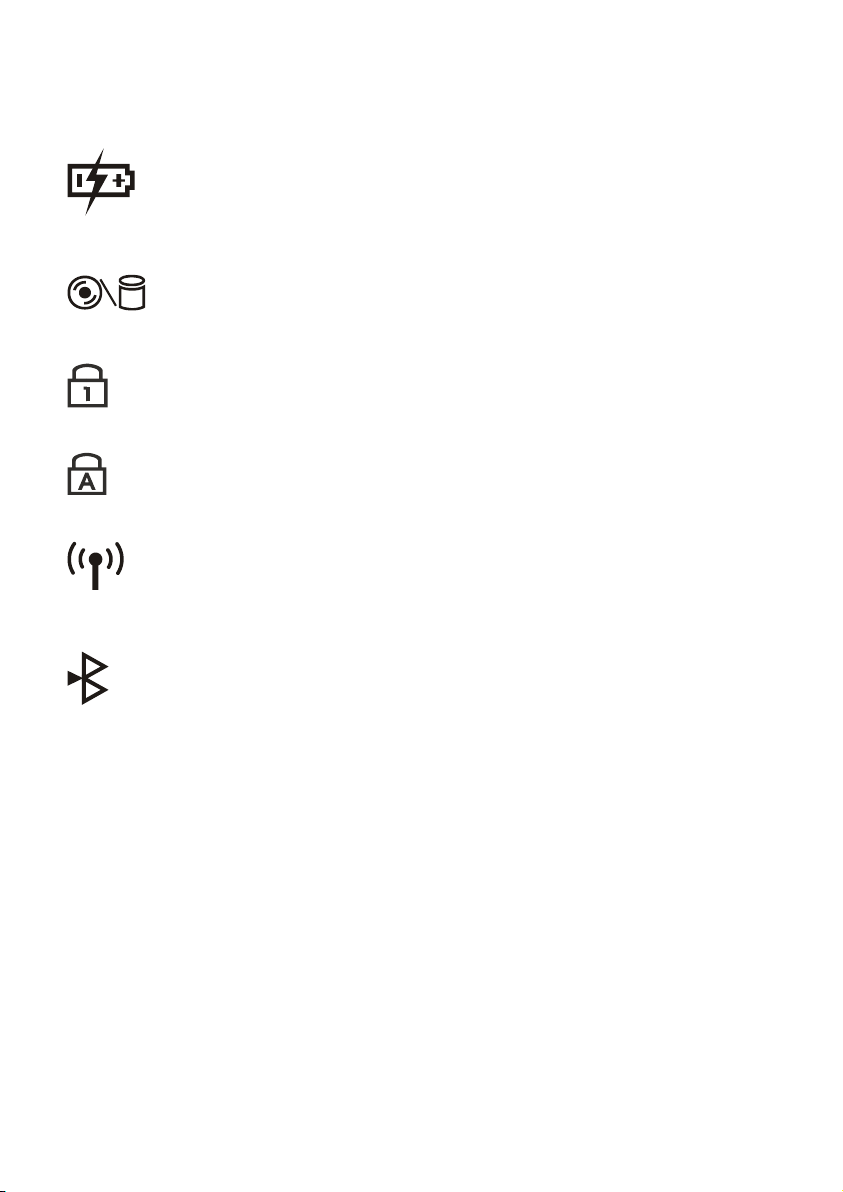
Indikatorji stanja in delovanja
Sistem z diodami LED prikazuje stanje napajanja in delovanja. Indikatorji oz. diode se
prižgejo ob ustrezni aktivnosti prenosnika:
Indikator napolnjenosti akumulatorske baterije
Ta dioda LED v različnih situacijah deluje različno:
ko sveti
ko utripa
se akumulatorska baterija polni
je akumulatorska baterija slabo napolnjena
Indikator branja ali pisanja
Ko ta dioda LED sveti oziroma utripa, računalnik zapisuje ali bere
podatke s trdega diska ali pogona DVD-ROM.
Num Lock na številskem delu tipkovnice
Ko sveti ta dioda LED [Num Lock], na številskem delu tipkovnice
namesto smerniških tipk delujejo številske tipke.
Capital Lock - velike črke
Ko sveti ta dioda LED, so vklopljene velike črke [Caps Lock], ki se
kot velike izpisujejo samodejno.
Brezžično omrežje LAN
Indikator brezžičnega prenosa podatkov. Če dioda sveti
neprekinjeno, je funkcija brezžičnega lokalnega (LAN) omrežja
vklopljena (tovarniška nastavitev).
Brezžična funkcija Bluetooth
Sveti, ko je vklopljena funkcija Bluetooth (tovarniška nastavitev).
Prikaz sestavnih delov 16
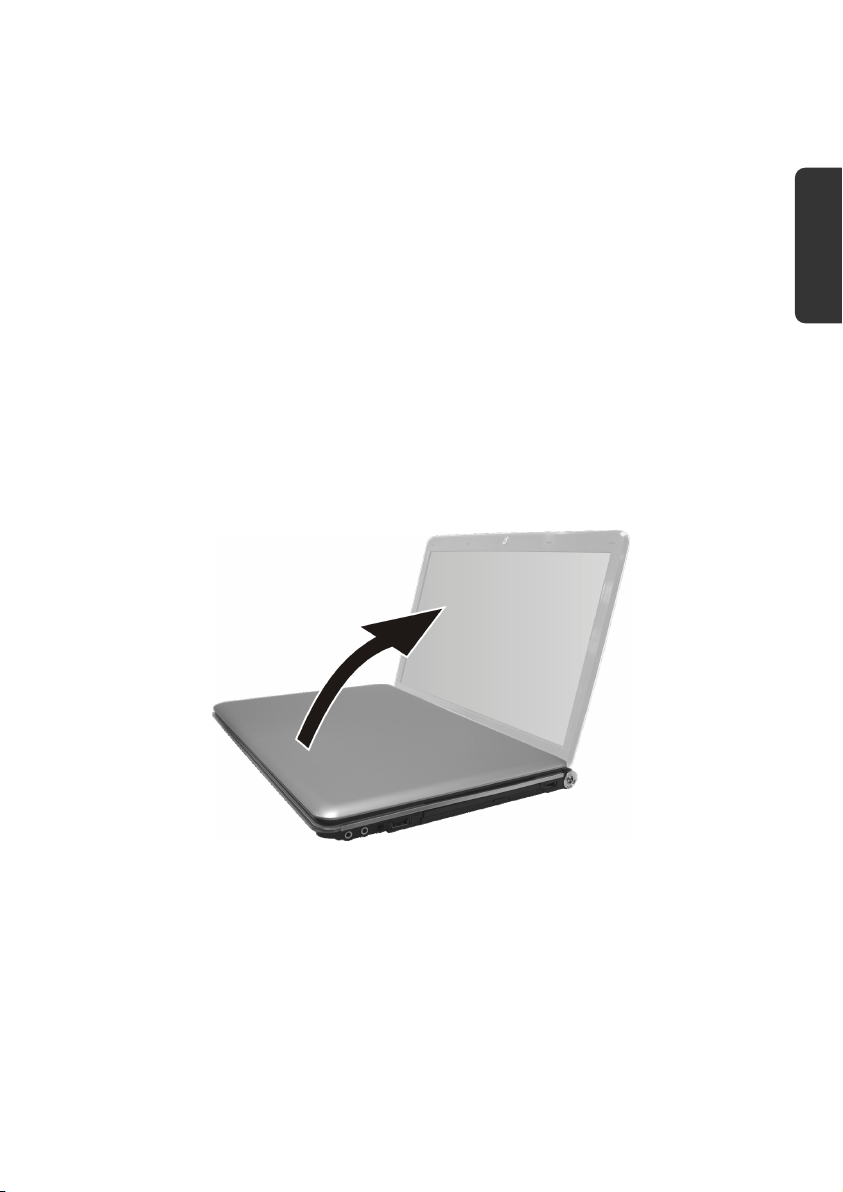
Prvi zagon
Za varno delovanje in visoko življenjsko dobo prenosnika je treba obvezno prebrati
poglavje Zanesljivost delovanja na začetku tega priročnika. Prenosnik ima že
popolnoma nameščene programe, tako da vam ni treba nameščati gonilnikov in ga lahko
takoj začnete uporabljati.
Zagon prenosnika:
Korak 1
• Pred zagonom v predal vstavite akumulatorsko baterijo.
• Priložen električni adapter priklopite na prenosnik (23). Nato omrežni kabel priklopite
na adapter in ga priključite v vtičnico.
• Zaslona prenosnika ne razpirajte za več kot 120°. Prekoračitev tega kota lahko
povzroči poškodbe ohišja ali prenosnika. S palcem odprite zaslon do želenega
položaja.
Varnost Priključitev Upravljanje Samopomoč Dodatek
• Prosimo, da pri prvem zagonu prenosnika poskrbite, da je akumulator vstavljen in
da je prenosnik priklopljen na napajalnik. To je potrebno zato, da Windows Vista
lahko točno ugotovi indeks zmogljivosti.
Prvi zagon 17
®
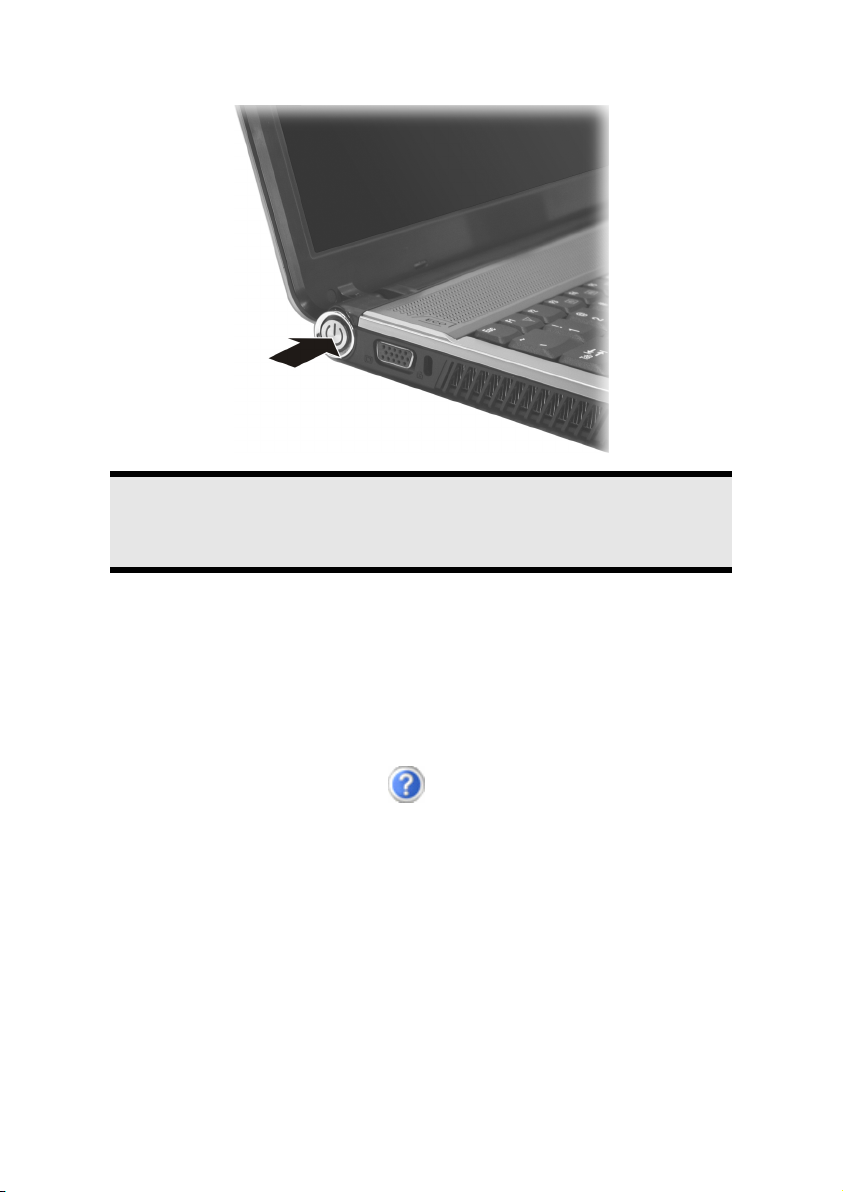
• Vklopite prenosnik, tako da pritisnete stikalo za vklop/izklop [10]. Prenosnik se
zažene in izvede različne stopnje zagona.
Nasvet
V pogonu DVD ne sme biti zagonske plošče DVD ali CD (npr. obnovitvene
plošče DVD), sicer se operacijski sistem ne more naložiti s trdega diska.
Operacijski sistem se naloži s trdega diska. Zagon pri prvem zagonu traja nekoliko dlje
časa. Ko so vsi potrebni podatki vneseni, je operacijski sistem pripravljen za delo.
Operacijski sistem je popolnoma naložen, ko se na zaslonu izpiše pozdravno sporočilo.
Korak 2
Sledite navodilom na zaslonu. Posamezni dialogi razlagajo opravila, ki jih morate izvesti.
Pozdravna procedura med drugim prikaže naslednje zaslone oz. pogovorna okna.
Če imate vprašanja, preprosto kliknite na
• Licenčna pogodba
Pazljivo preberite licenčno pogodbo. Tako boste dobili pomembne pravna navodila
za uporabo programske opreme. Da bi videli celotno besedilo, morate kolešček na
miški vrteti navzdol, da pridete do konca dokumenta. S pogodbo se strinjate, če
kliknete na polje (Sprejmem).
Samo to vam omogoča uporabo izdelka v skladu s predpisi.
.
Korak 3
Po prijavi se na zaslonu pojavi namizje programa Windows®. Lahko ga preoblikujete tako,
da bo zaslon vašega računalnika imel drugačen videz, vendar osnovno upravljanje ostane
nespremenjeno.
Prvi zagon 18
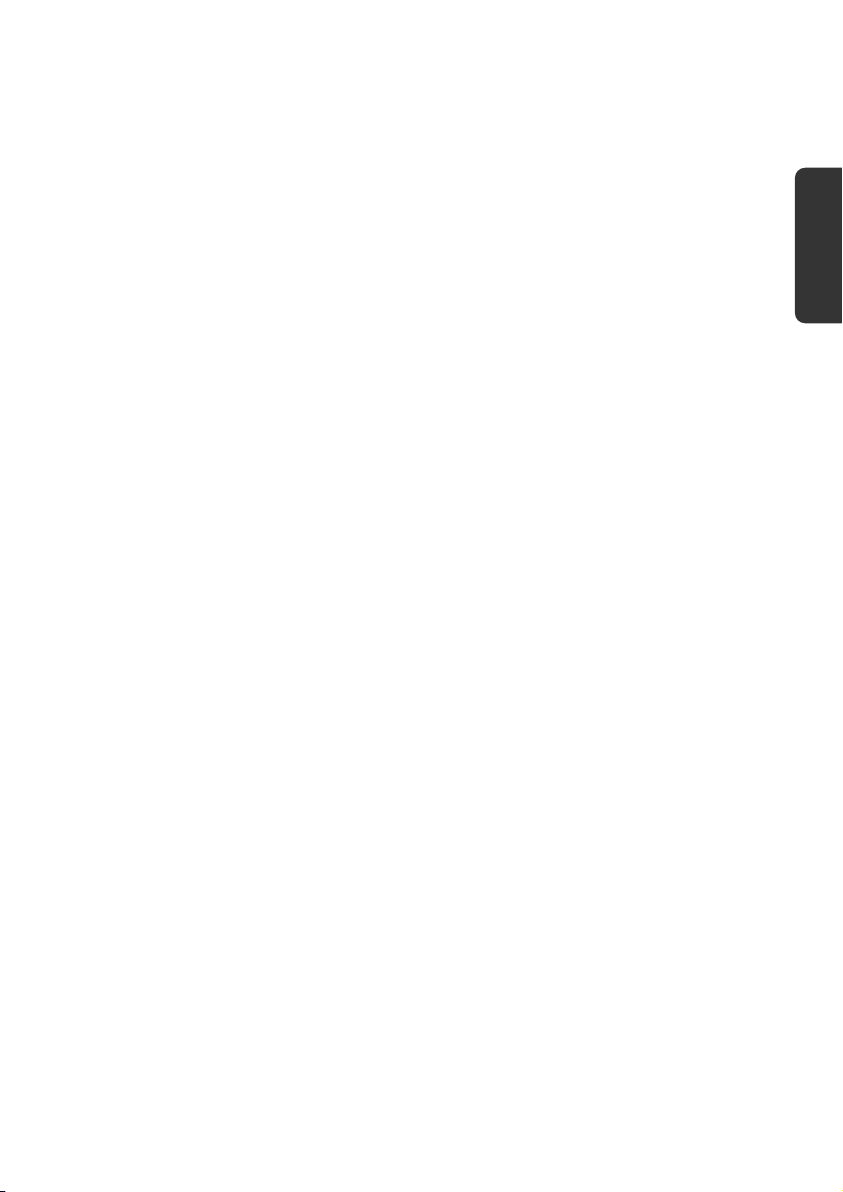
Kratek opis namizja programa Windows
(glejte sliko na naslednji strani)
n Gumb
Če kliknete na ta gumb, se bo nad njim pojavil meni Start
o Vsi programi
Tukaj najdete vnose vseh programov, ki so nameščeni na računalniku. Tudi tukaj lahko
vnose priredite z uporabo desne tipke na miški.
p Kaskadni meni s progami
Tukaj so prikazani najpogosteje uporabljeni programi. Operacijski sistem te programe
določi sam. S klikom na desni miškin gumb lahko določite, kateri vnos (program na
seznamu) boste obdržali in katerega odstranili s seznama. Program bo odstranjen samo s
seznama, ne bo pa izbrisan z računalnika.
q Izklop
Za izklop prenosnika pritisnite levo tipko na miški in izberite možnost
sistema
r Opravilna vrstica
Tukaj se nahajajo informacije in stanja operacijskega sistema in zagnanih programov.
s Ikone na namizju
Ikone so programske povezave, ki se uporabljajo za zagon programov. Z dvoklikom
(dvakrat zapored pritisnemo levo tipko na miški) simbol se bo program zagnal.
Namizje predstavlja približno celoten zaslon in je odlagalna površina za bližnjice in
povezave, do katerih želite hitro dostopati.
t Prijavljen uporabnik
Tukaj je prikazan trenutno prijavljen uporabnik. Če želite prikazano sliko spremeniti, jo
kliknite.
u Nadzorna plošča
To je nadzorna plošča prenosnika. Tu lahko po želji nastavljate vaš prenosnik.
Priporočamo, da v poglavju Pomoč in podpora preberete, kakšen učinek imajo
spremembe.
Start
Zaustavitev
.
Varnost Priključitev Upravljanje Samopomoč Dodatek
Prvi zagon 19
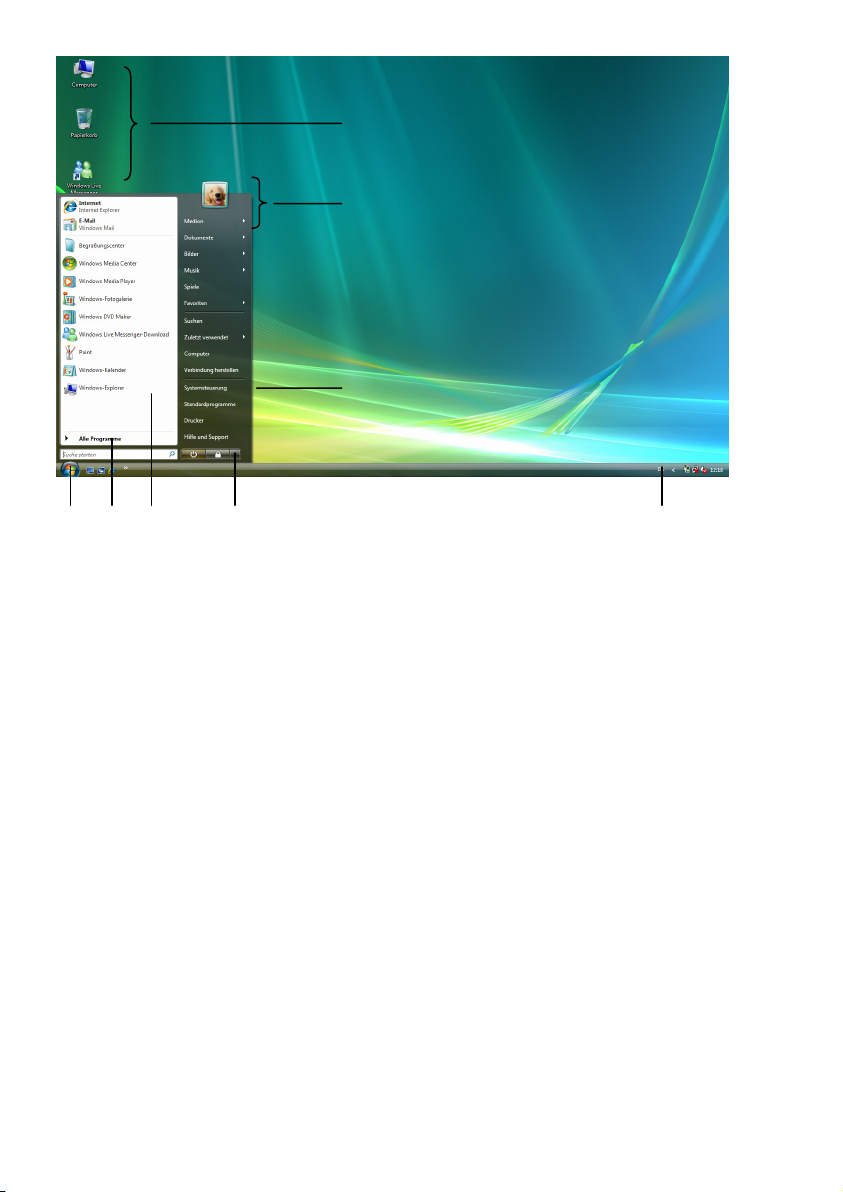
s
t
u
n o p q r
Prvi zagon 20
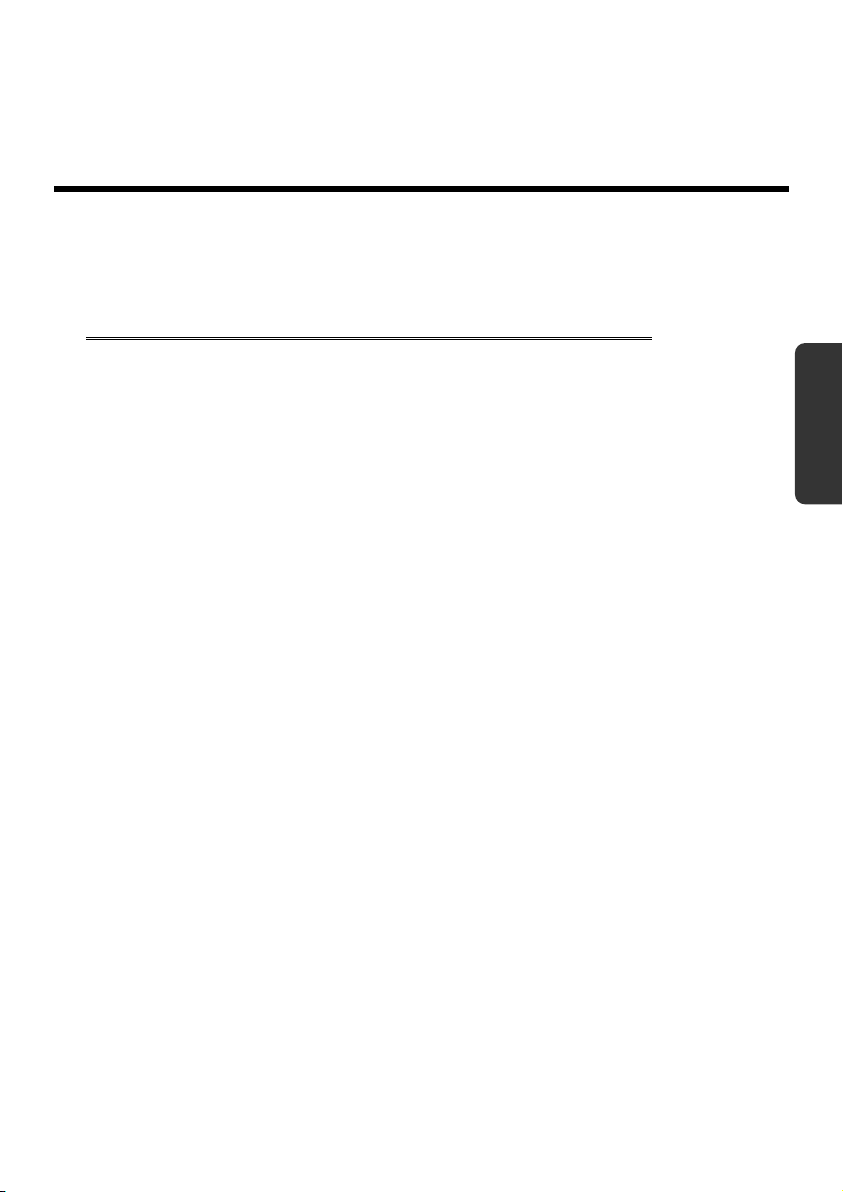
Varnost Priključitev Upravljanje Samopomoč Dodatek
Poglavje 3
Glavne komponente
Poglavje Stran
Električno napajanje .......................................................... 23
Zaslon................................................................................ 29
Vnos podatkov................................................................... 34
Trdi disk............................................................................. 36
Optični pogon .................................................................... 38
Zvočni sistem..................................................................... 42
Upravljanje omrežja........................................................... 45
Bralnik pomnilniških kartic ................................................. 48
Kartica Express ................................................................. 49
Spletna kamera ................................................................. 50
Bluetooth ........................................................................... 51
Priključka USB in eSATA.................................................. 52
Zaščita prenosnika ............................................................ 54
Programska oprema .......................................................... 59
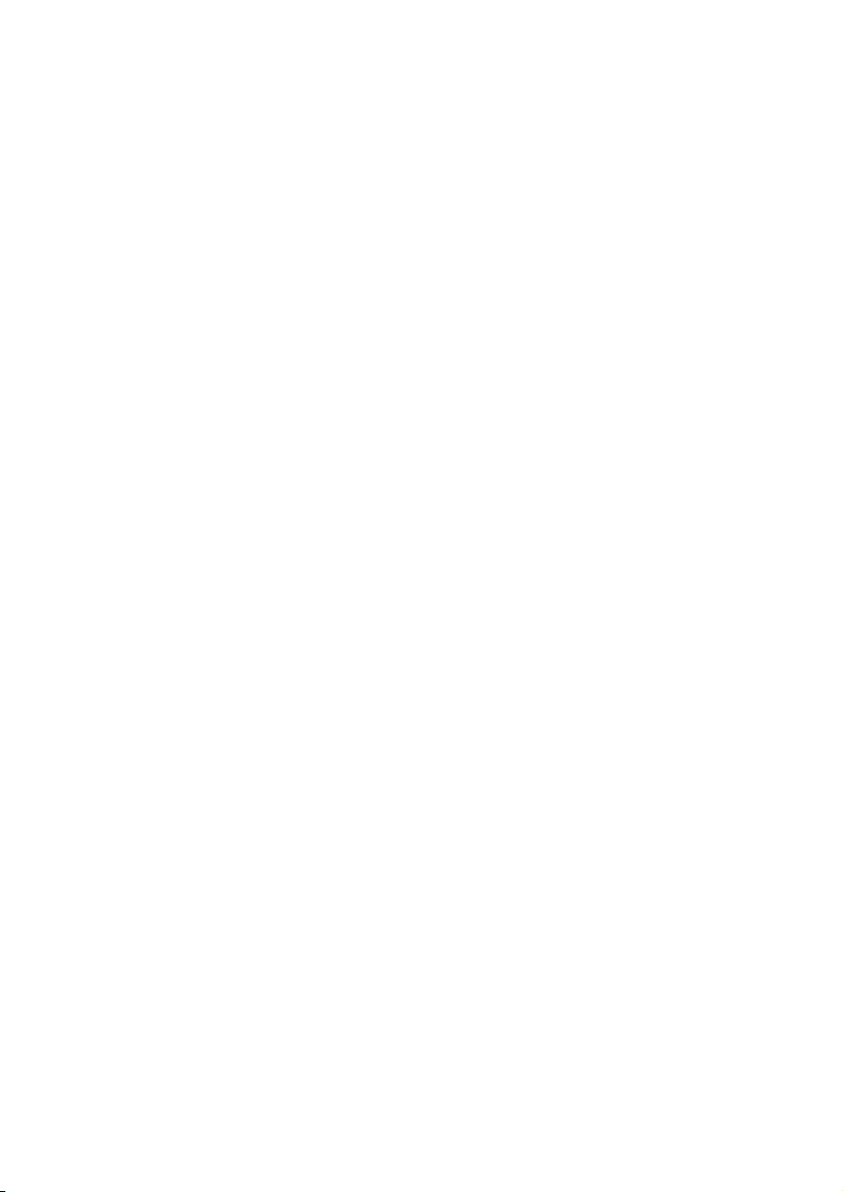
Električno napajanje 22
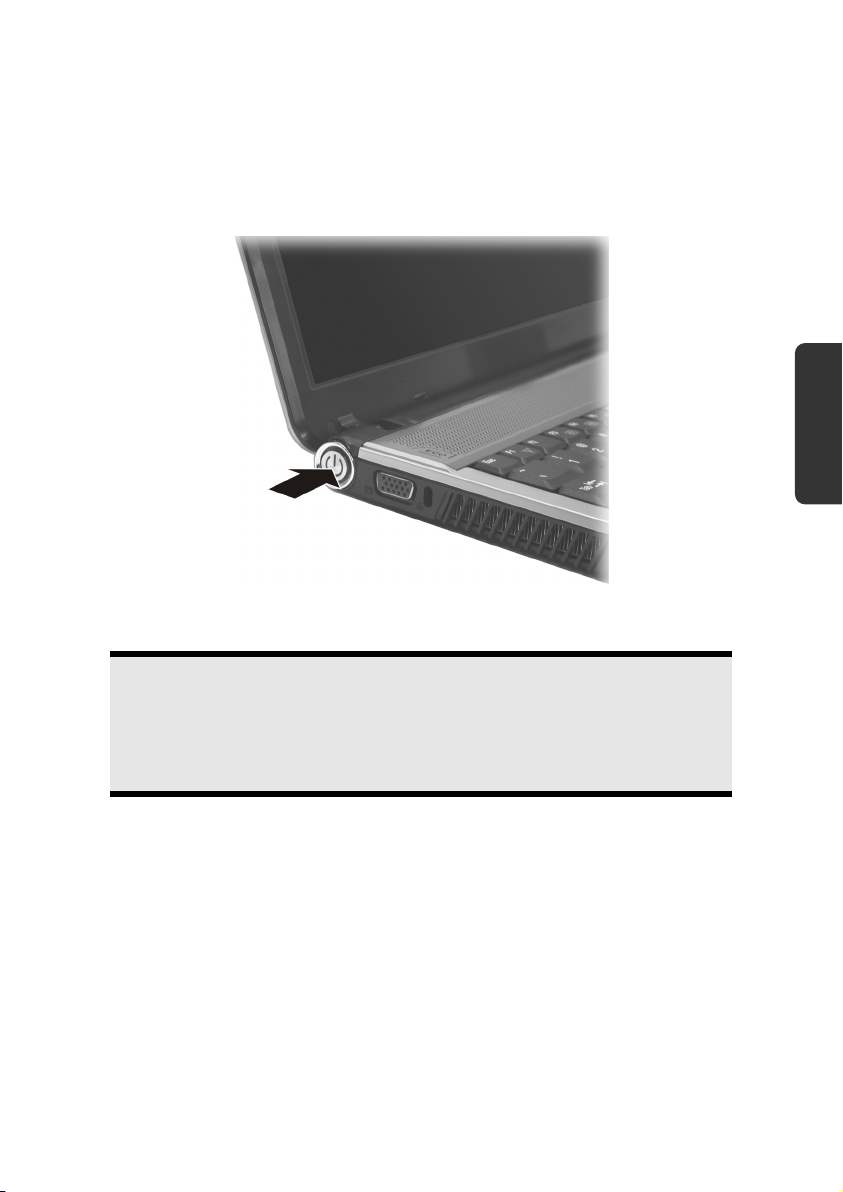
Električno napajanje
Stikalo za vklop/izklop
Na kratko pritisnite stikalo za vklop/izklop (10).
Stanje računalnika prikazuje indikator. Prenosnik neodvisno od operacijskega sistema
izklopite, če stikalo držite neprekinjeno pritisnjeno dlje kot 4 sekunde.
Pozor!
Varnost Priključitev Upravljanje Samopomoč Dodatek
Prenosnika nikoli ne izklopite, ko bere ali zapisuje na trdi disk ali na optični
pogon in kadar svetijo ustrezni indikatorji branja oz. pisanja. V
nasprotnem primeru lahko izgubite podatke. Za zaščito trdega diska po
izklopu prenosnika počakajte najmanj 5 sekund, preden ga ponovno vklopite.
Električno napajanje 23
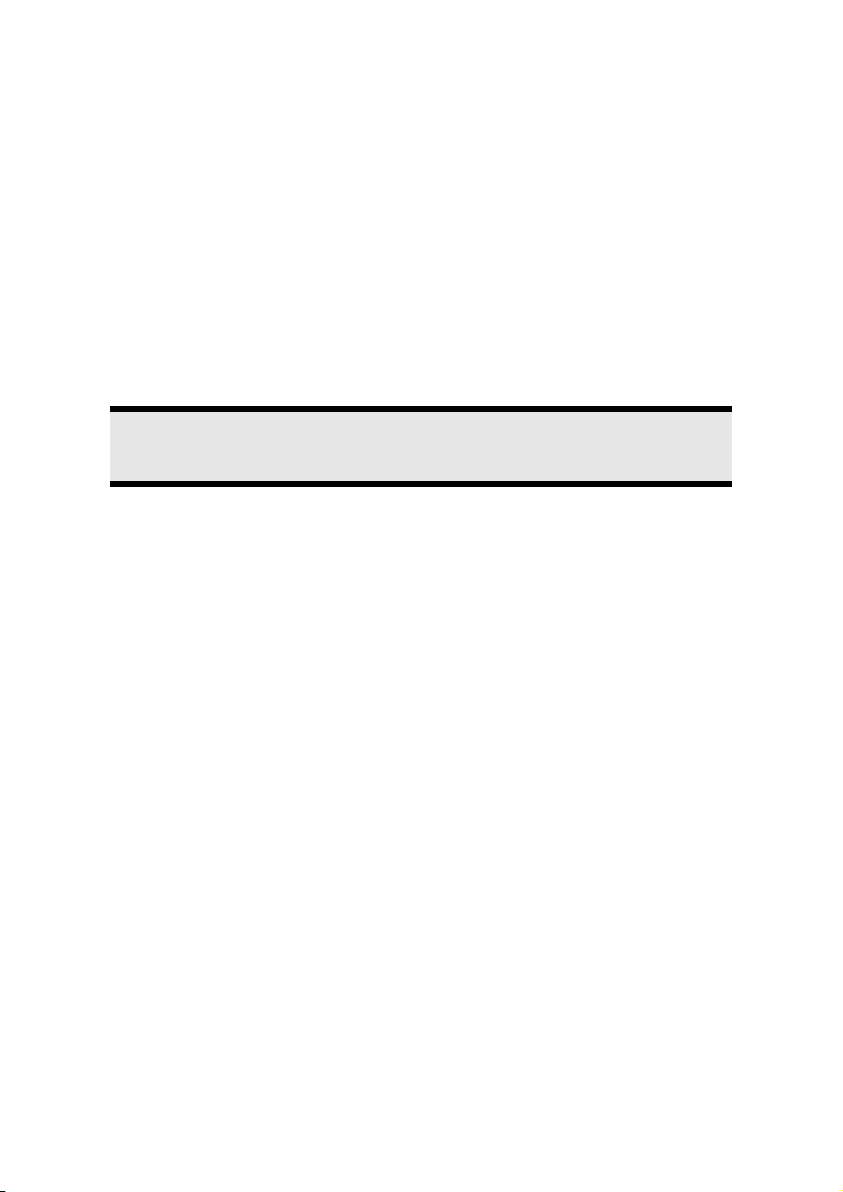
Napajanje iz električnega omrežja
Prenosnik ima ob nakupu priložen univerzalni električni adapter za izmenični tok, ki se
samodejno nastavi na dostopen vir električne energije. Podprte so naslednje vrednosti:
AC 100-240V~/ 50-60 Hz. Upoštevajte navodila za varno uporabo glede napajanja iz
električnega omrežja, navedena od strani 7 naprej.
Adapter s kablom priključite na vtičnico z izmeničnim tokom. Enosmerni kabel električnega
adapterja priključite na levo stran prenosnika (23).
Adapter v prenosnik dovaja električni tok, istočasno pa polni tudi akumulatorsko baterijo.
Indikatorji delovanja prikazujejo obratovalno stanje prenosnika. Akumulatorska
baterija se polne tudi takrat, ko s prenosnikom delate in ko je nanj priključen električni
adapter. Električni adapter elektriko porablja tudi takrat, ko prenosnik ni priključen nanj.
Zaradi tega vtič adapterja izvlecite iz vtičnice, ko ni priključen na prenosnik, in stikalo
preklopite.
Pozor!
Uporabljajte samo priložena električni adapter in kabel.
Električno napajanje 24
